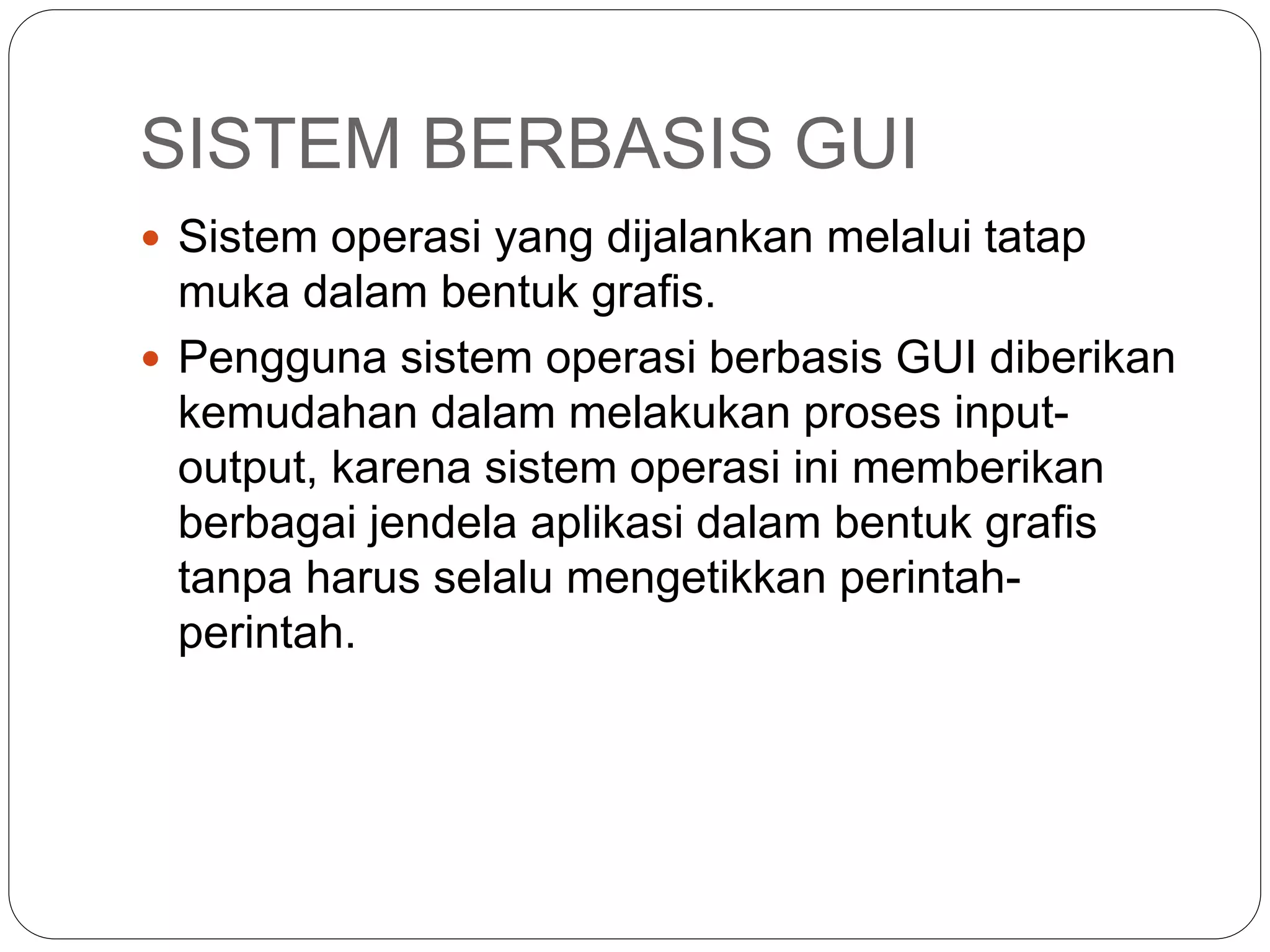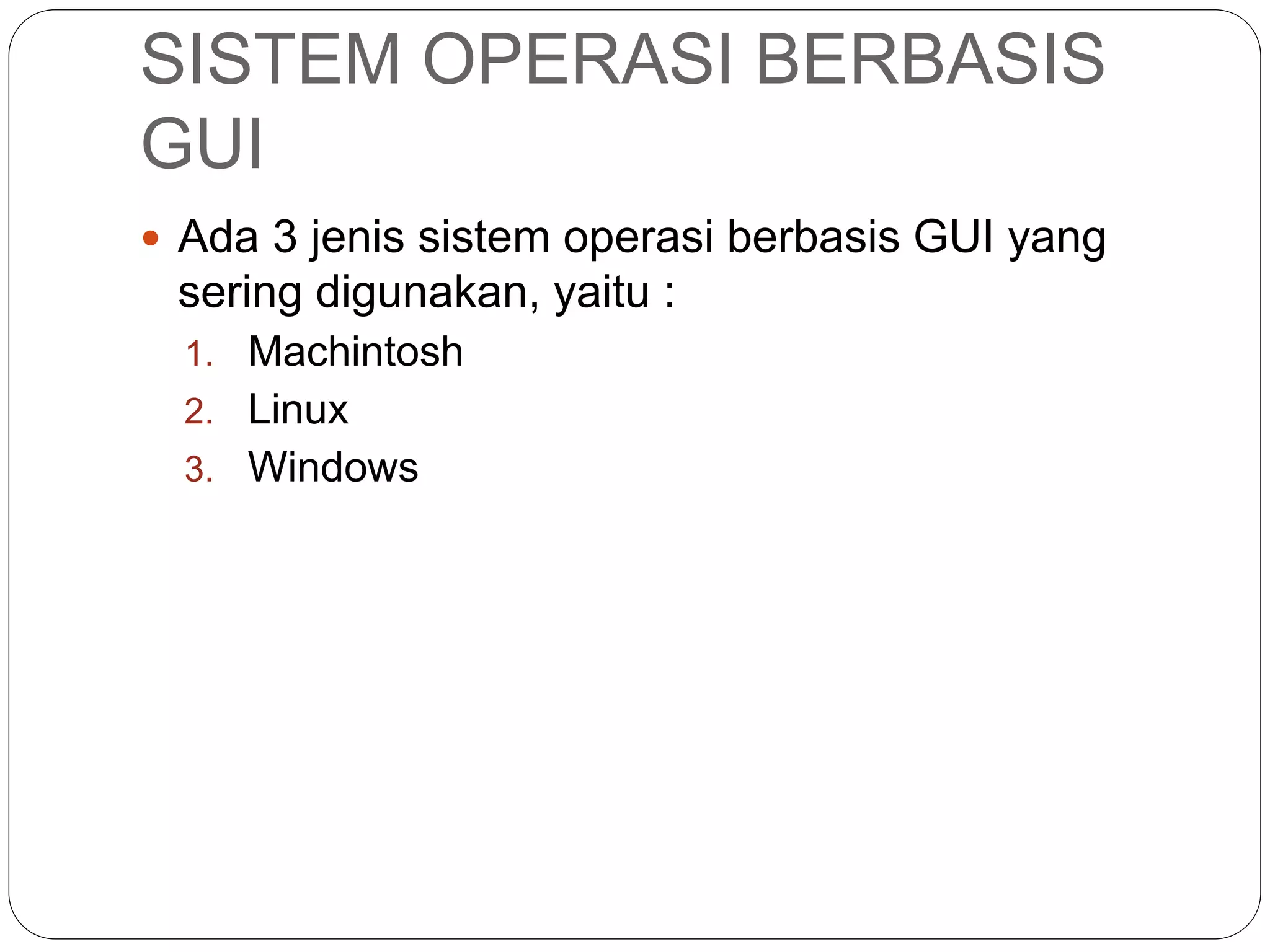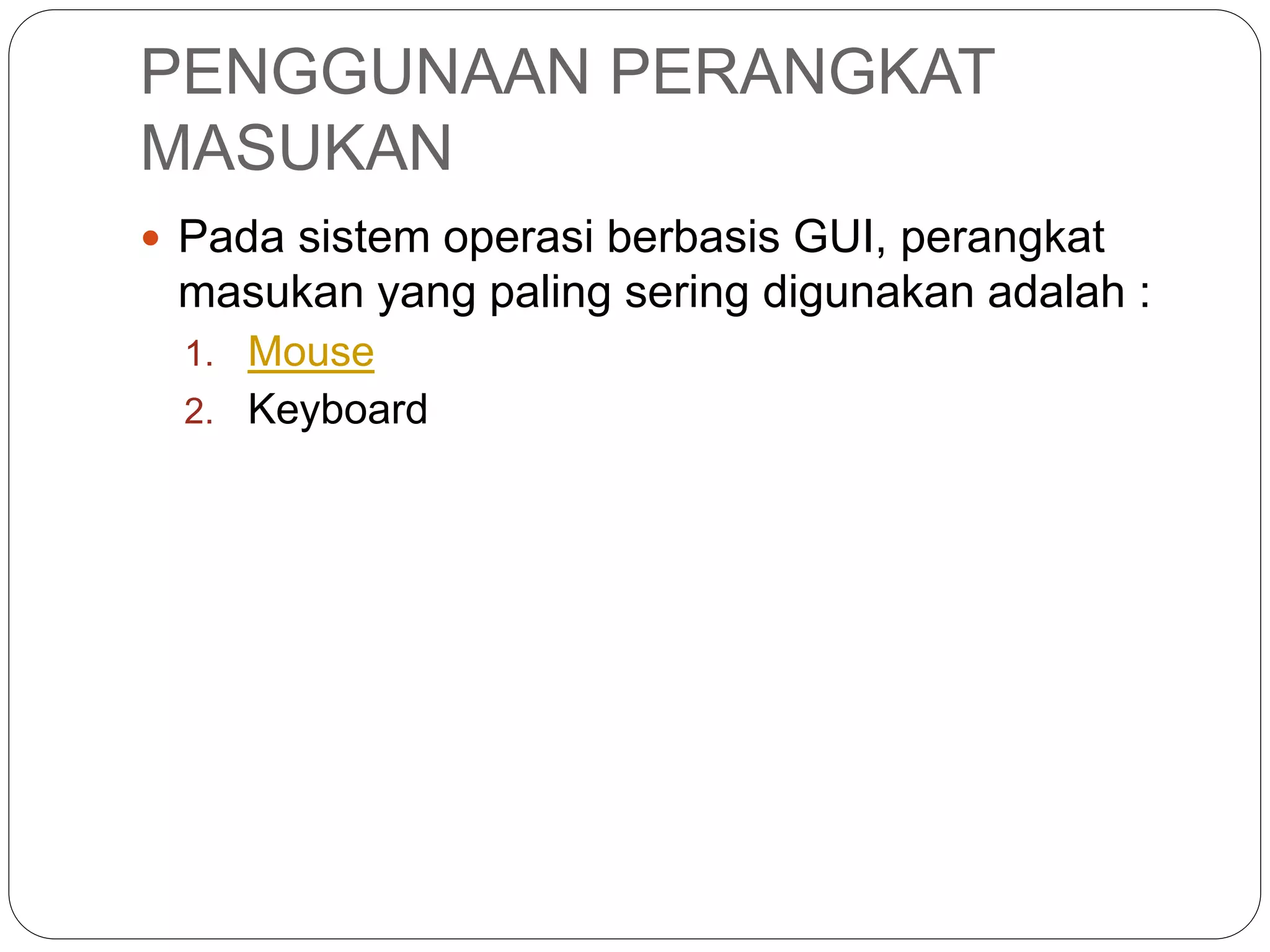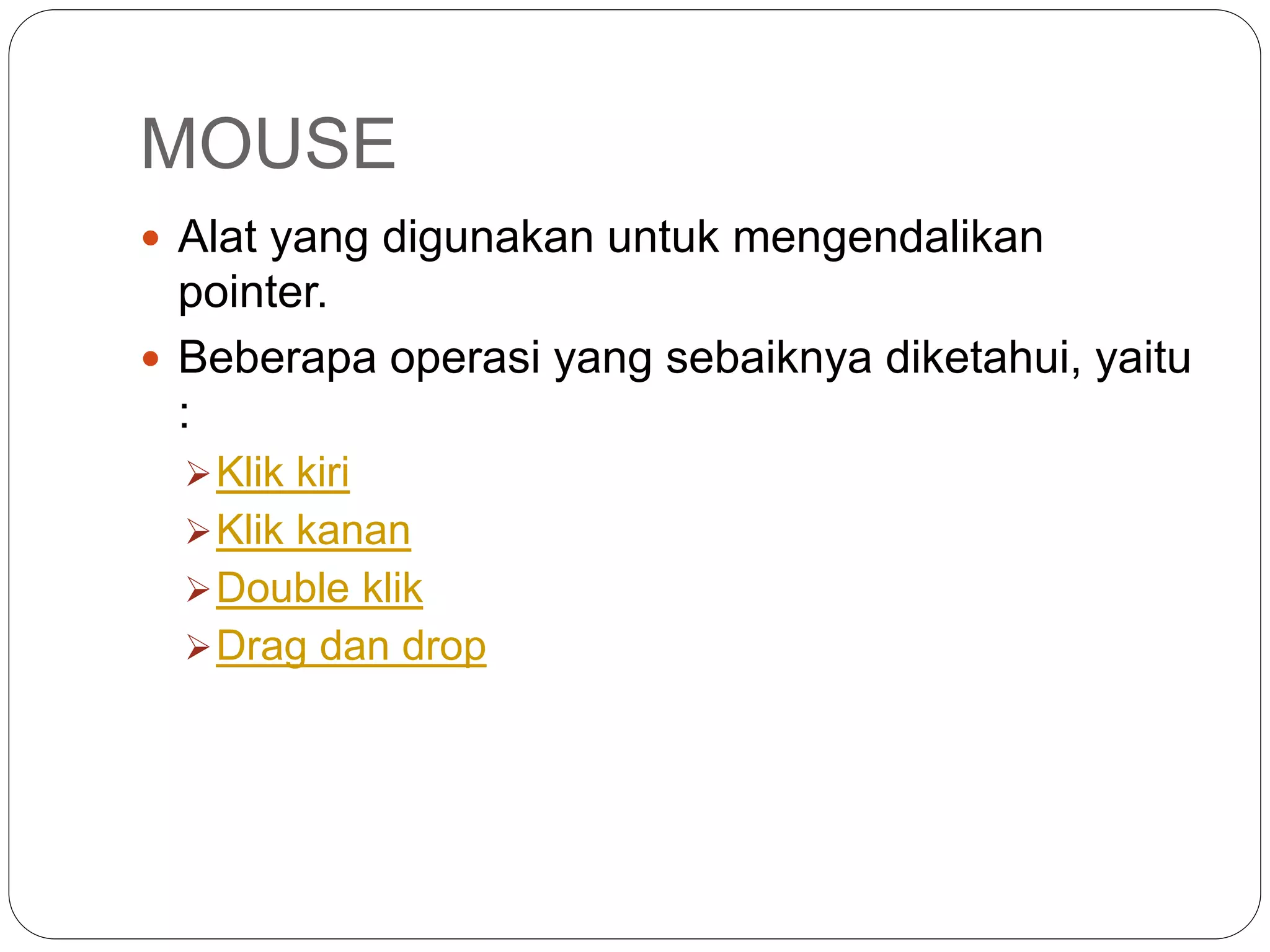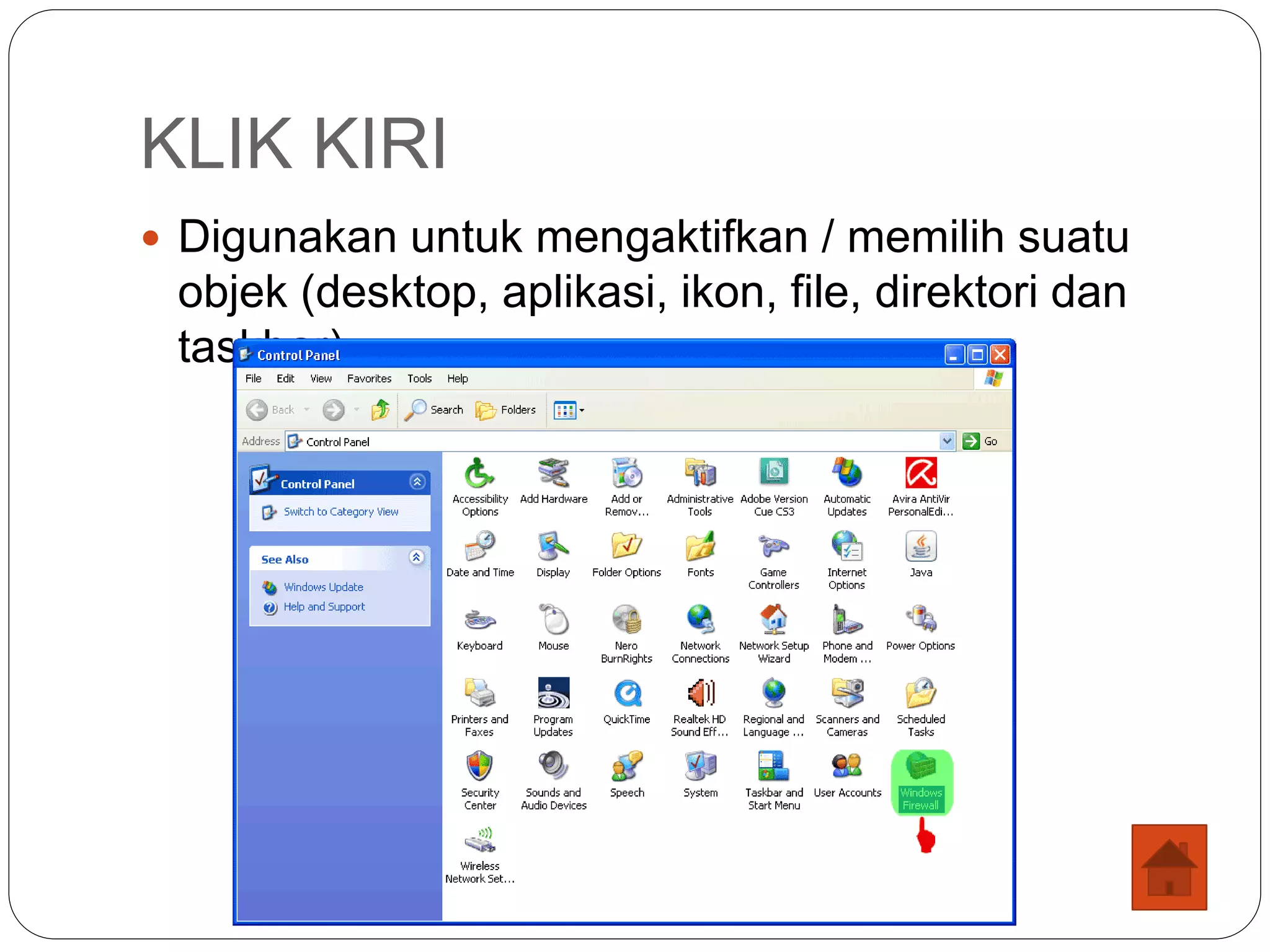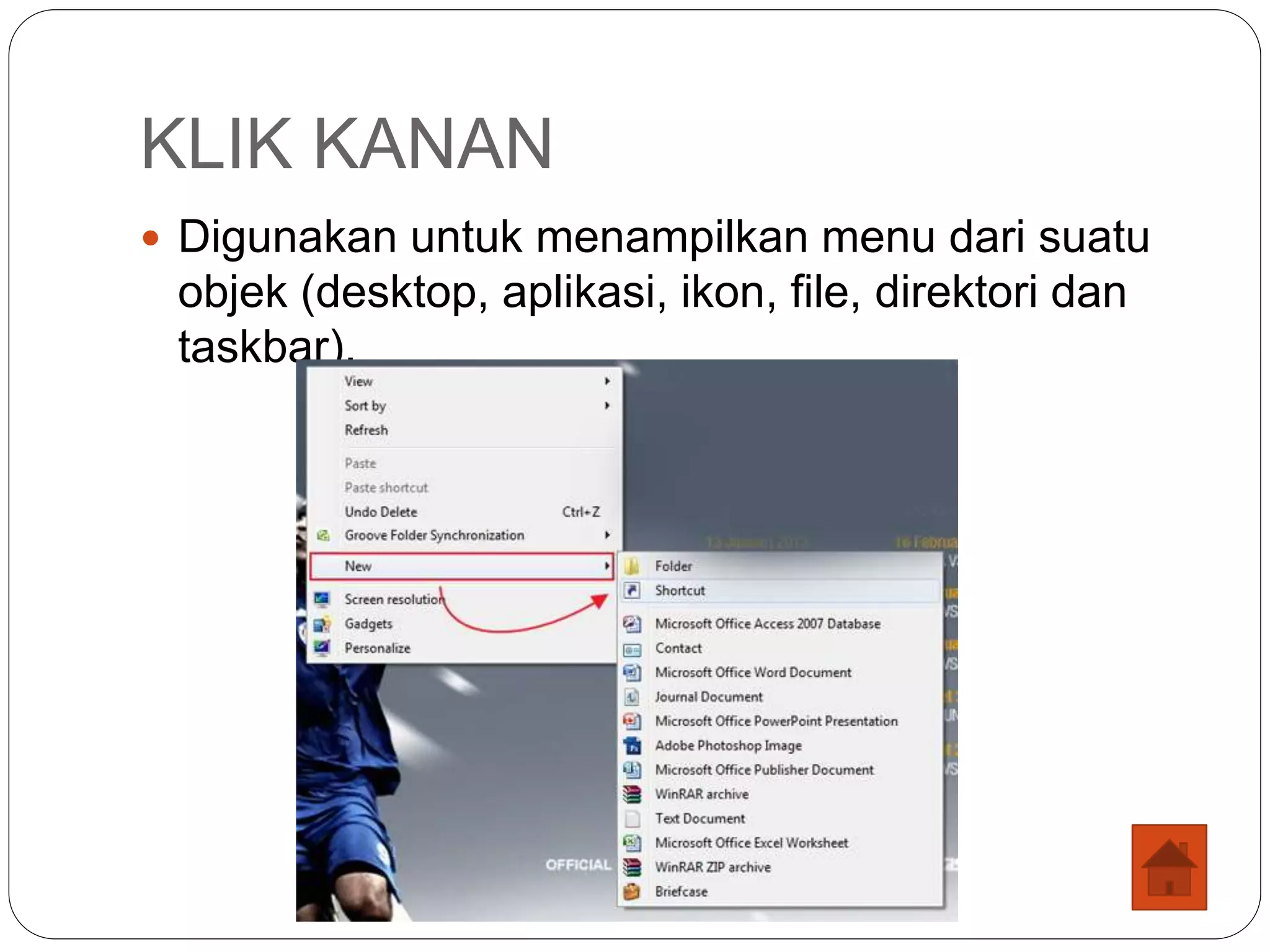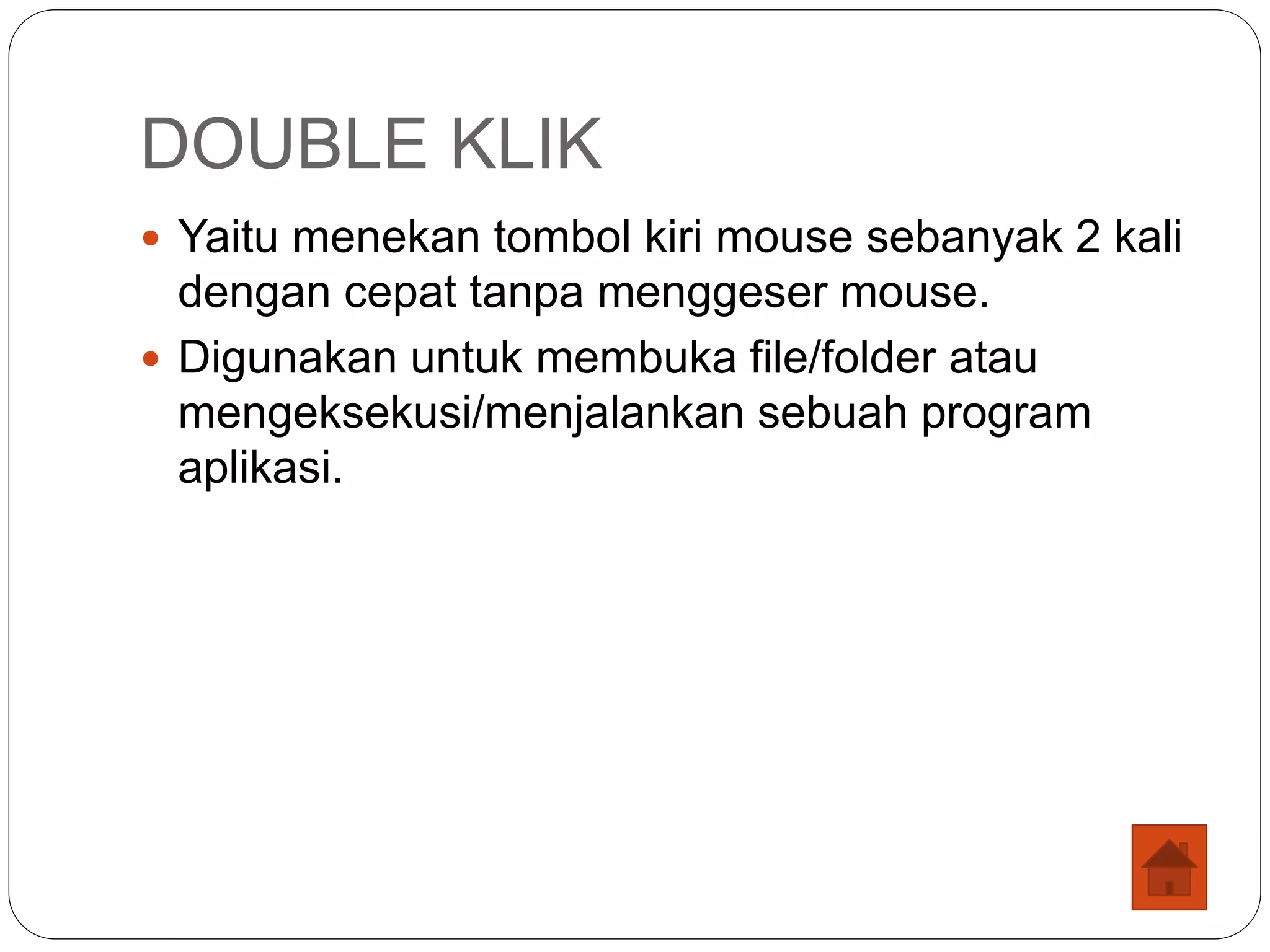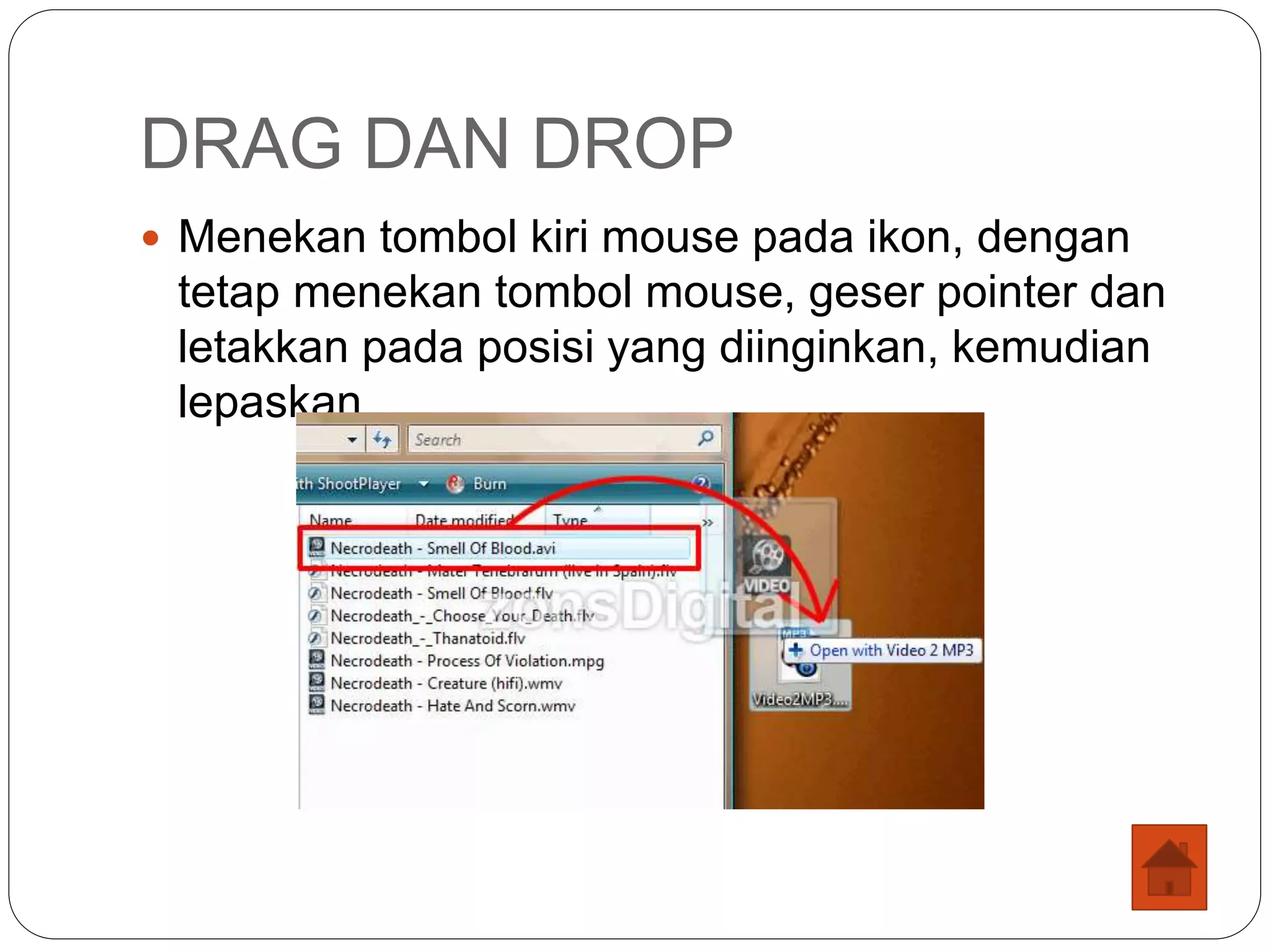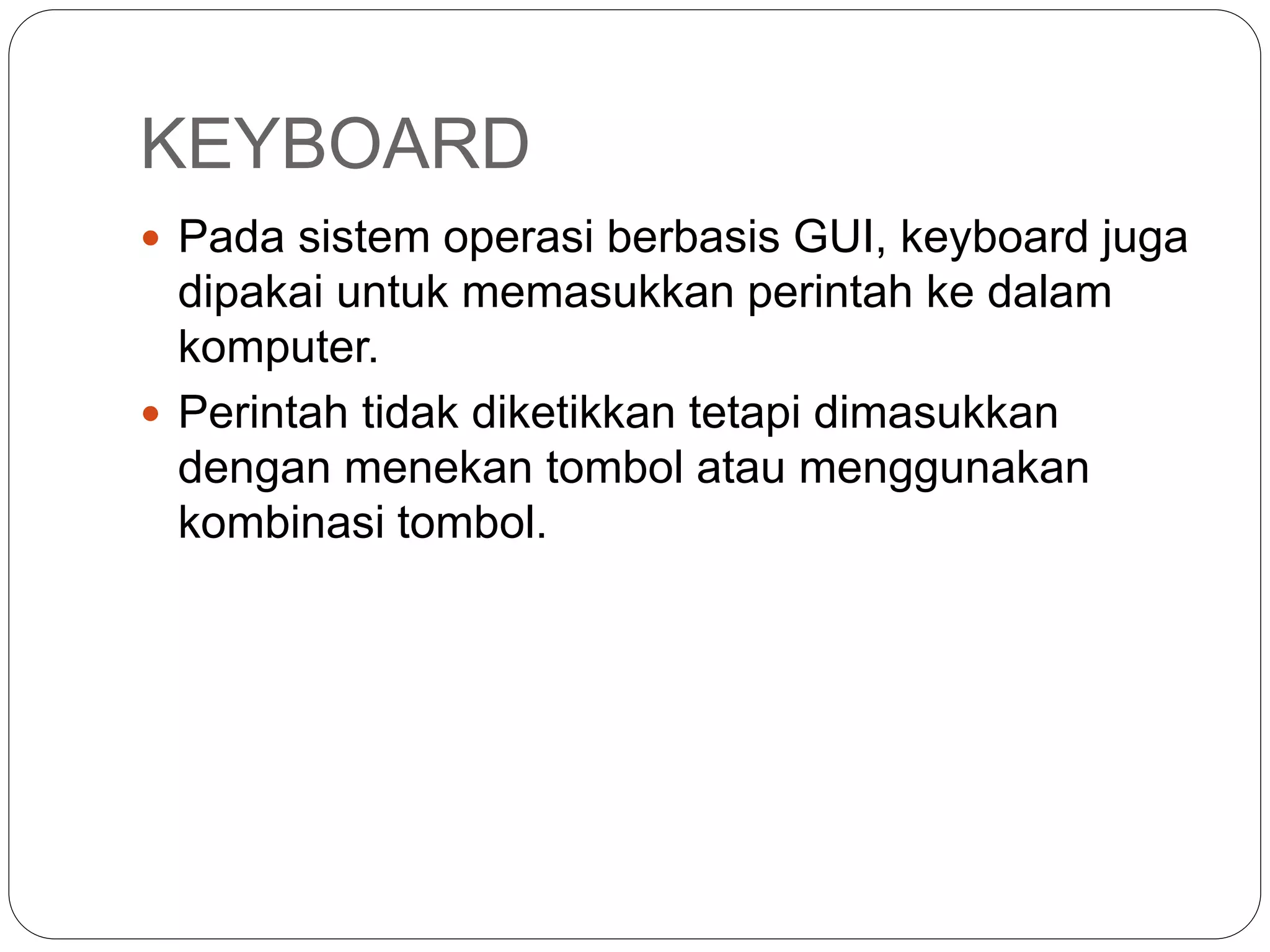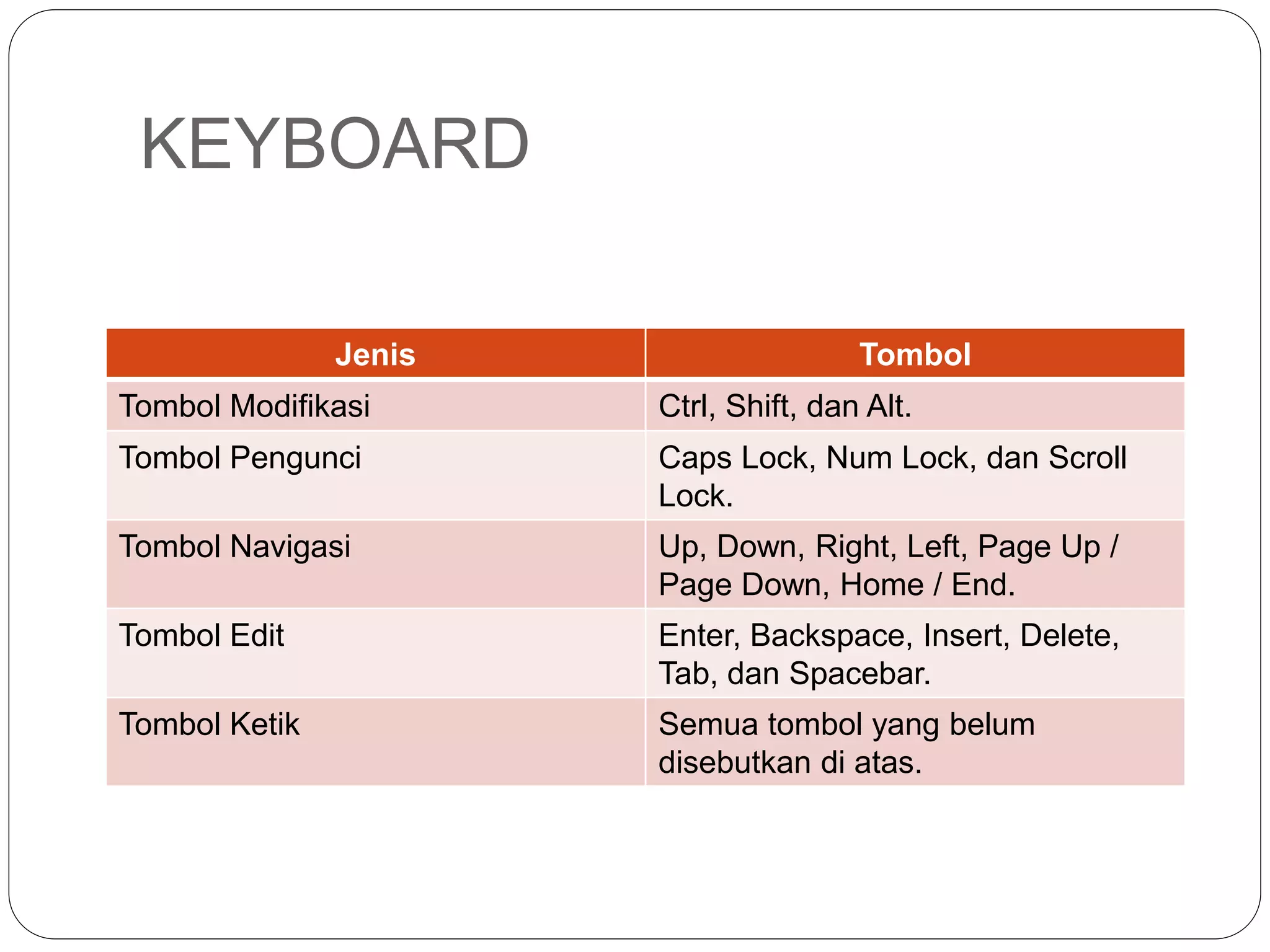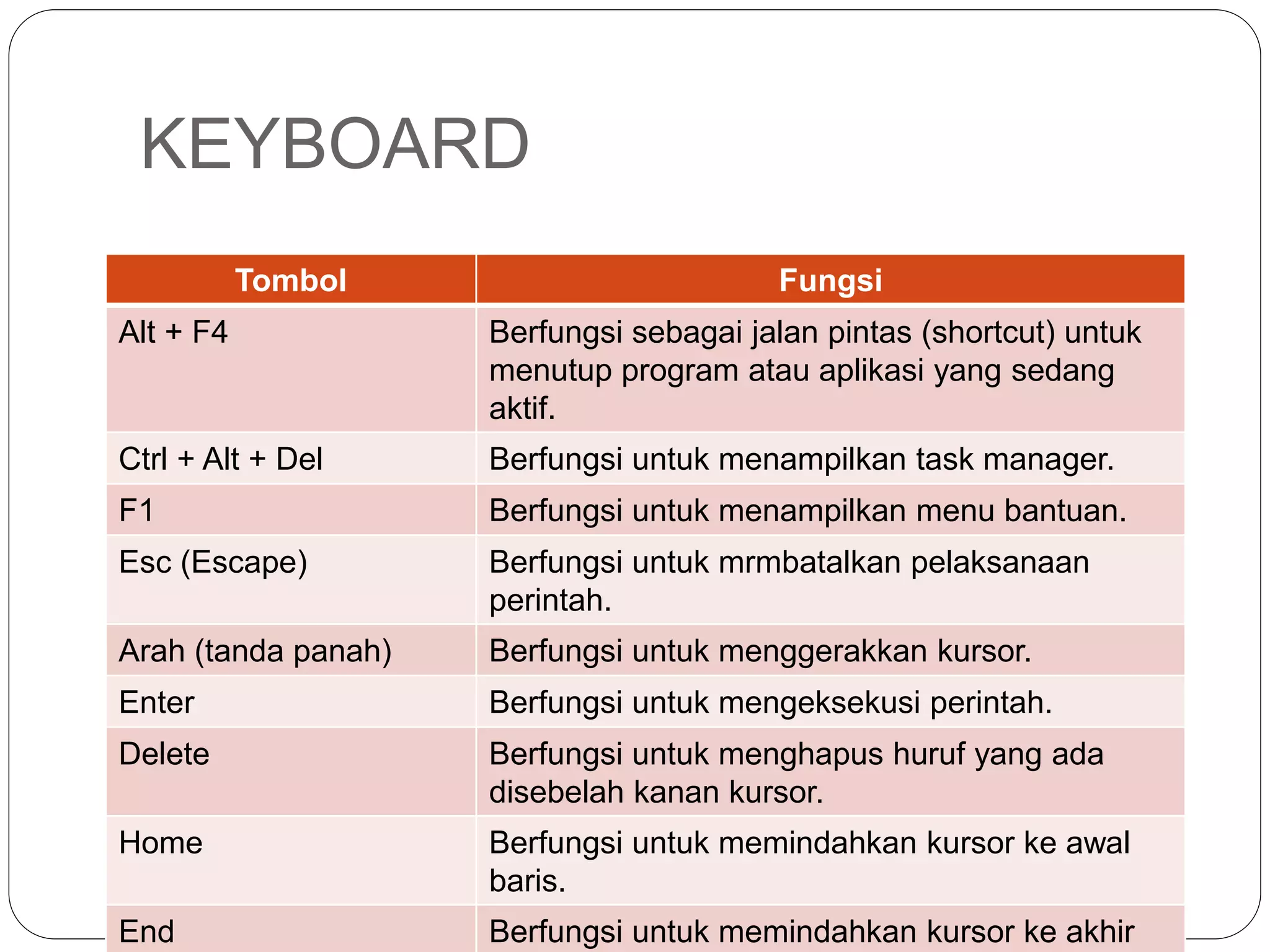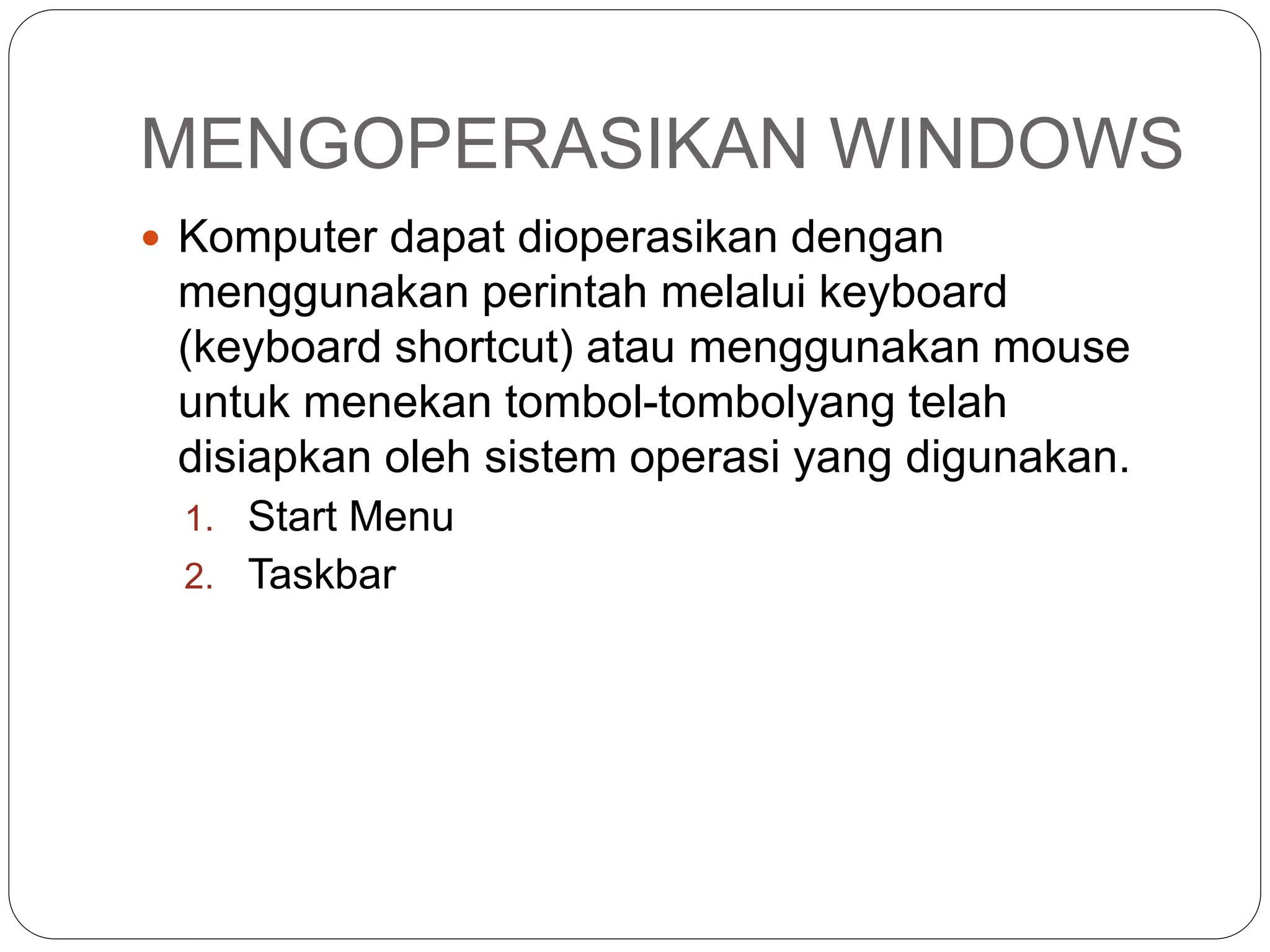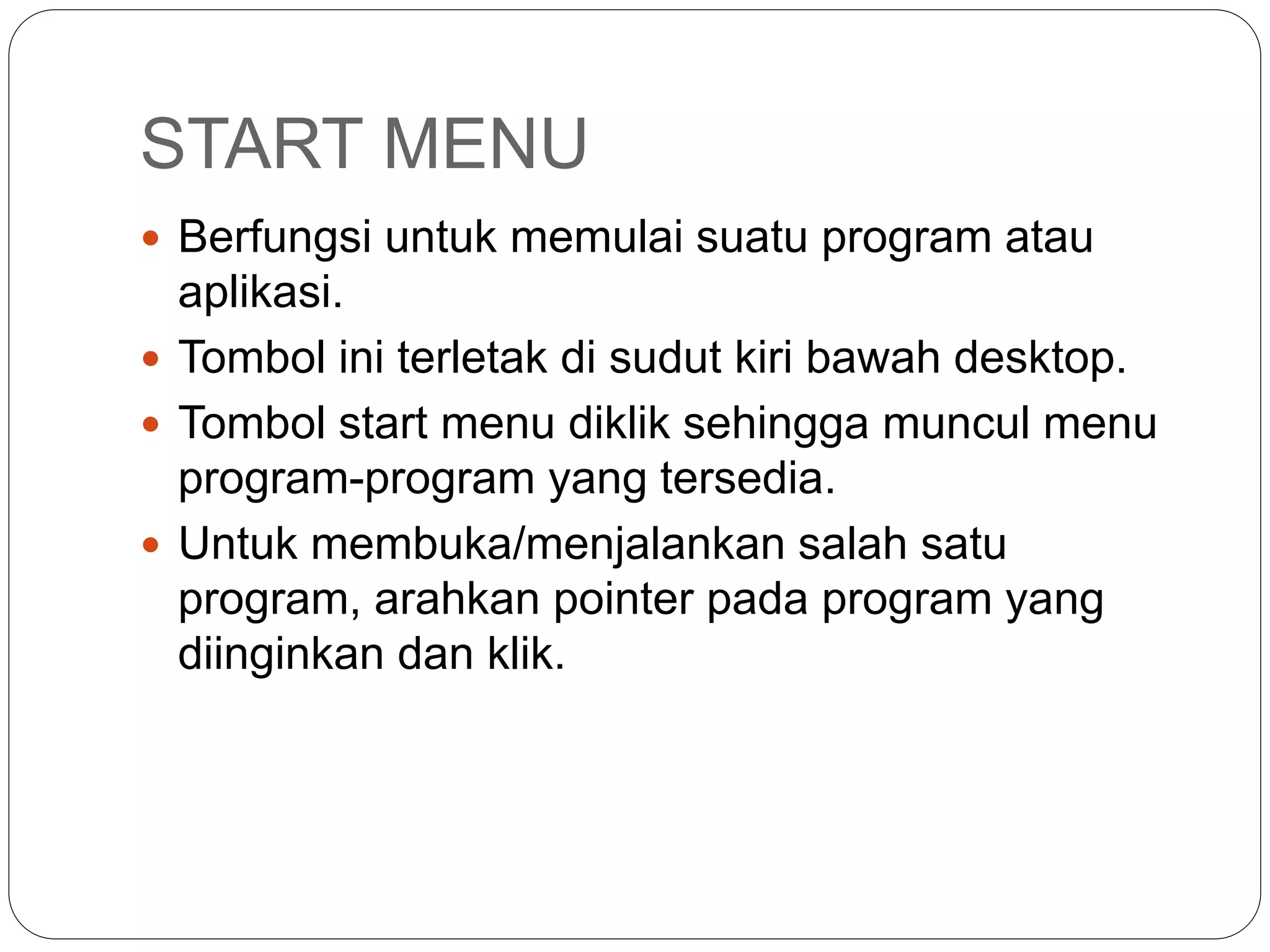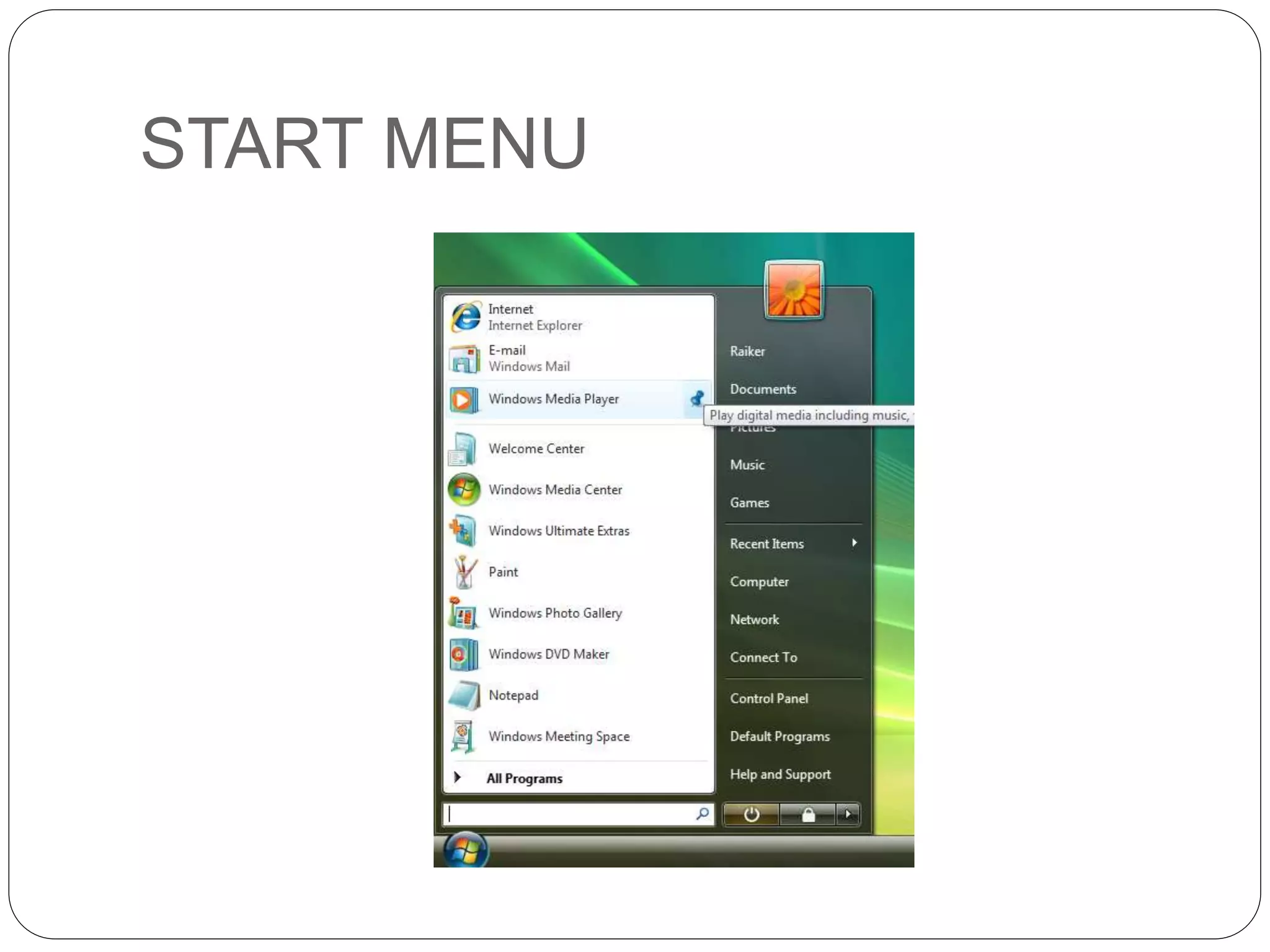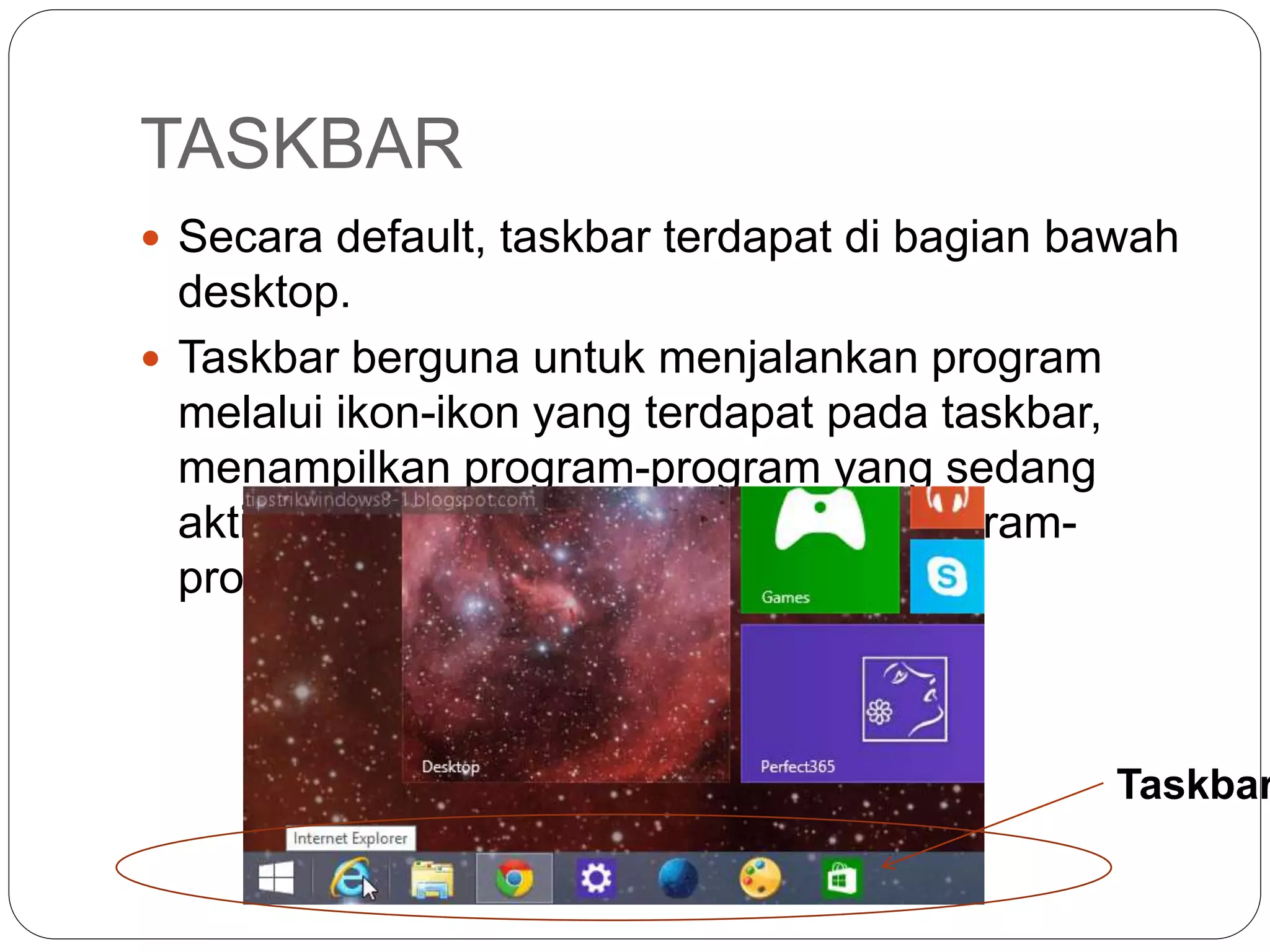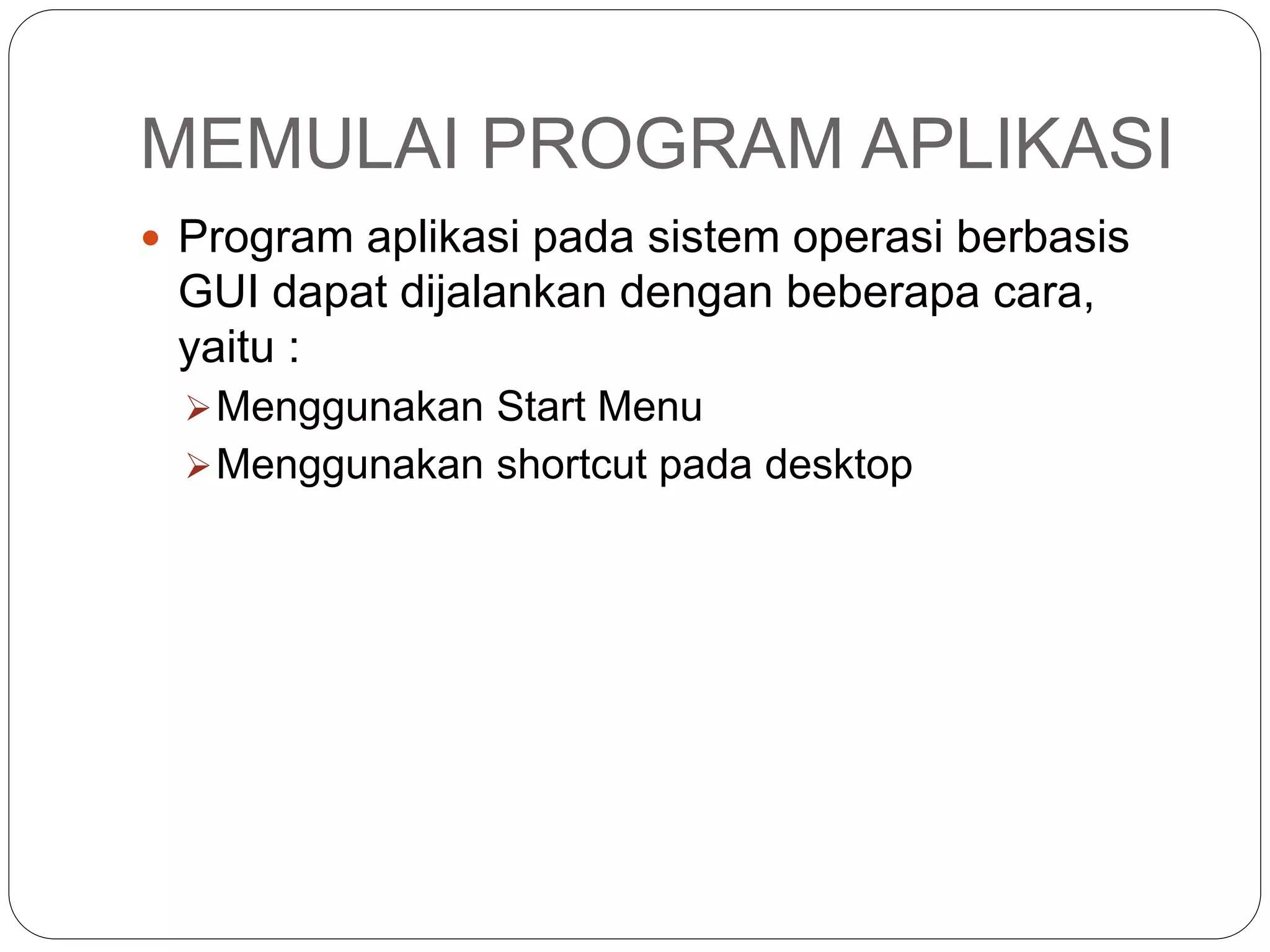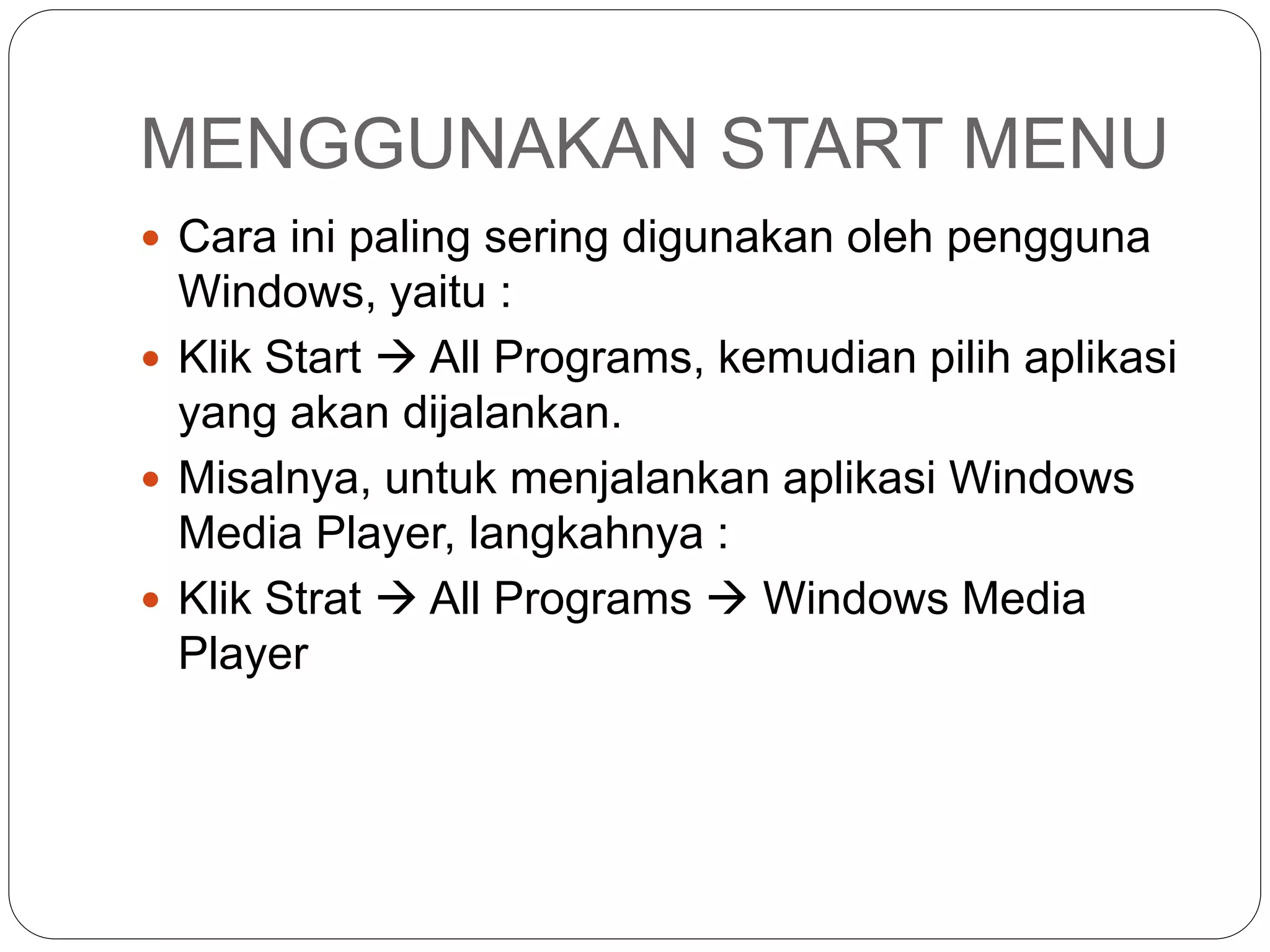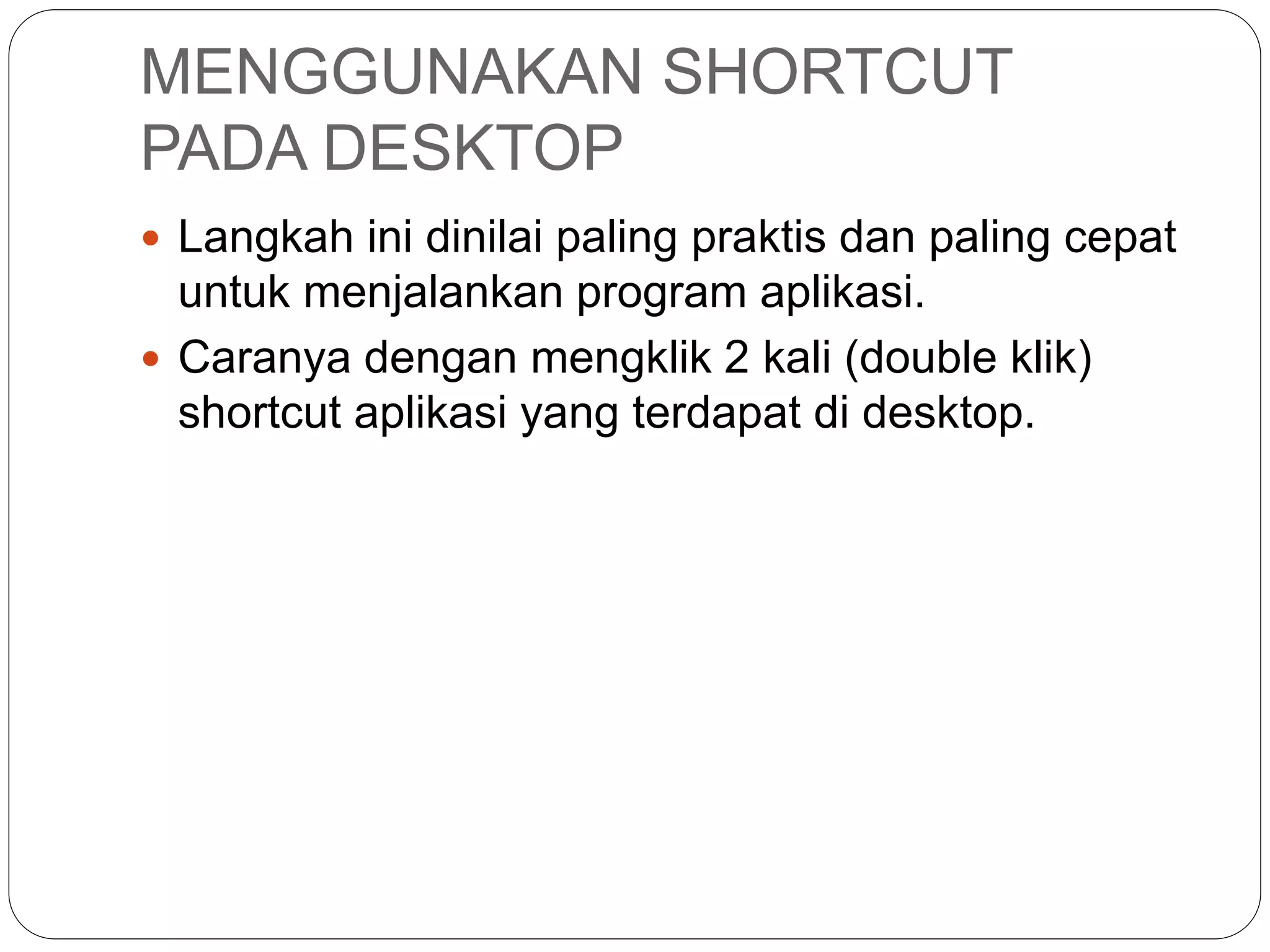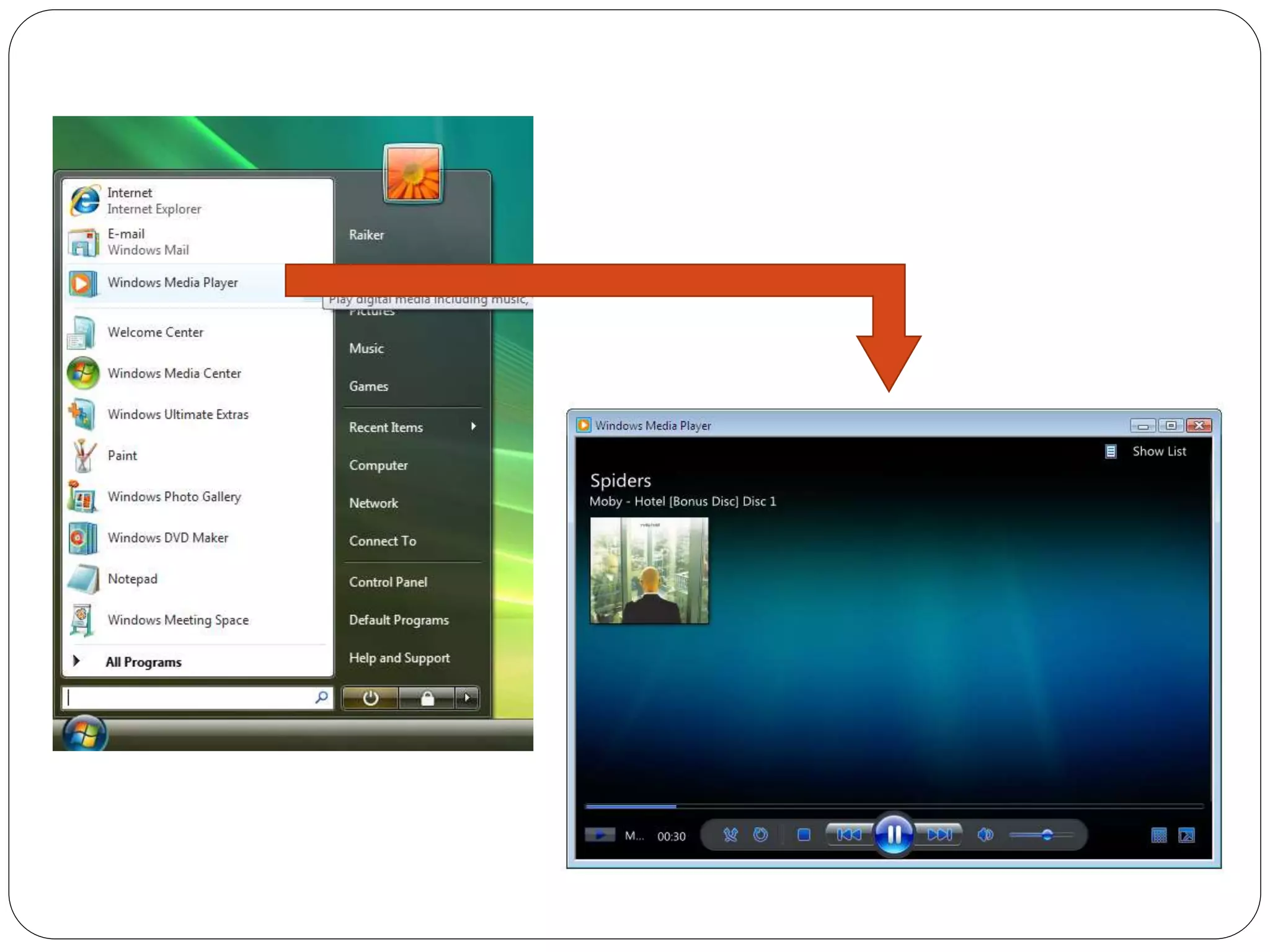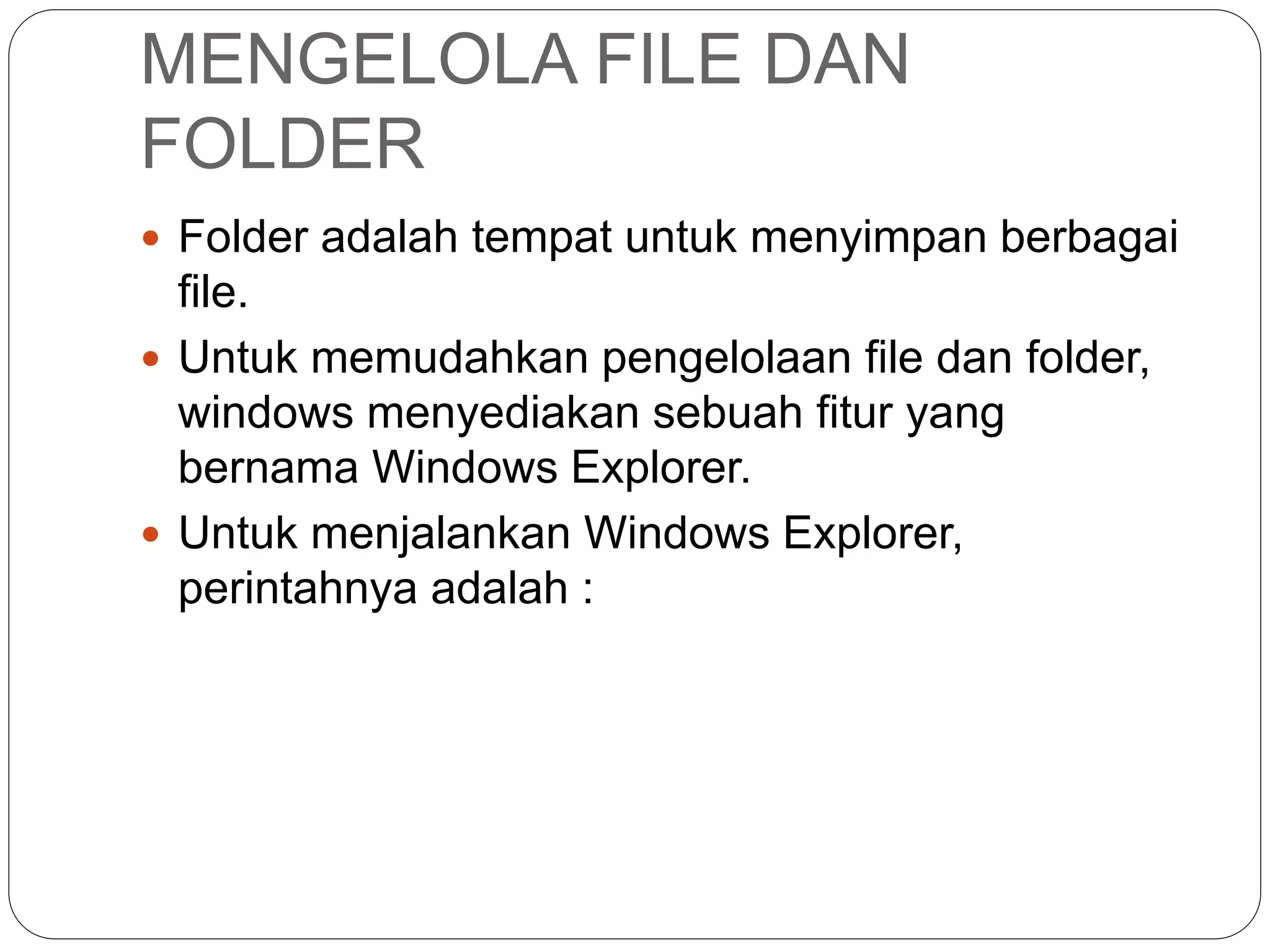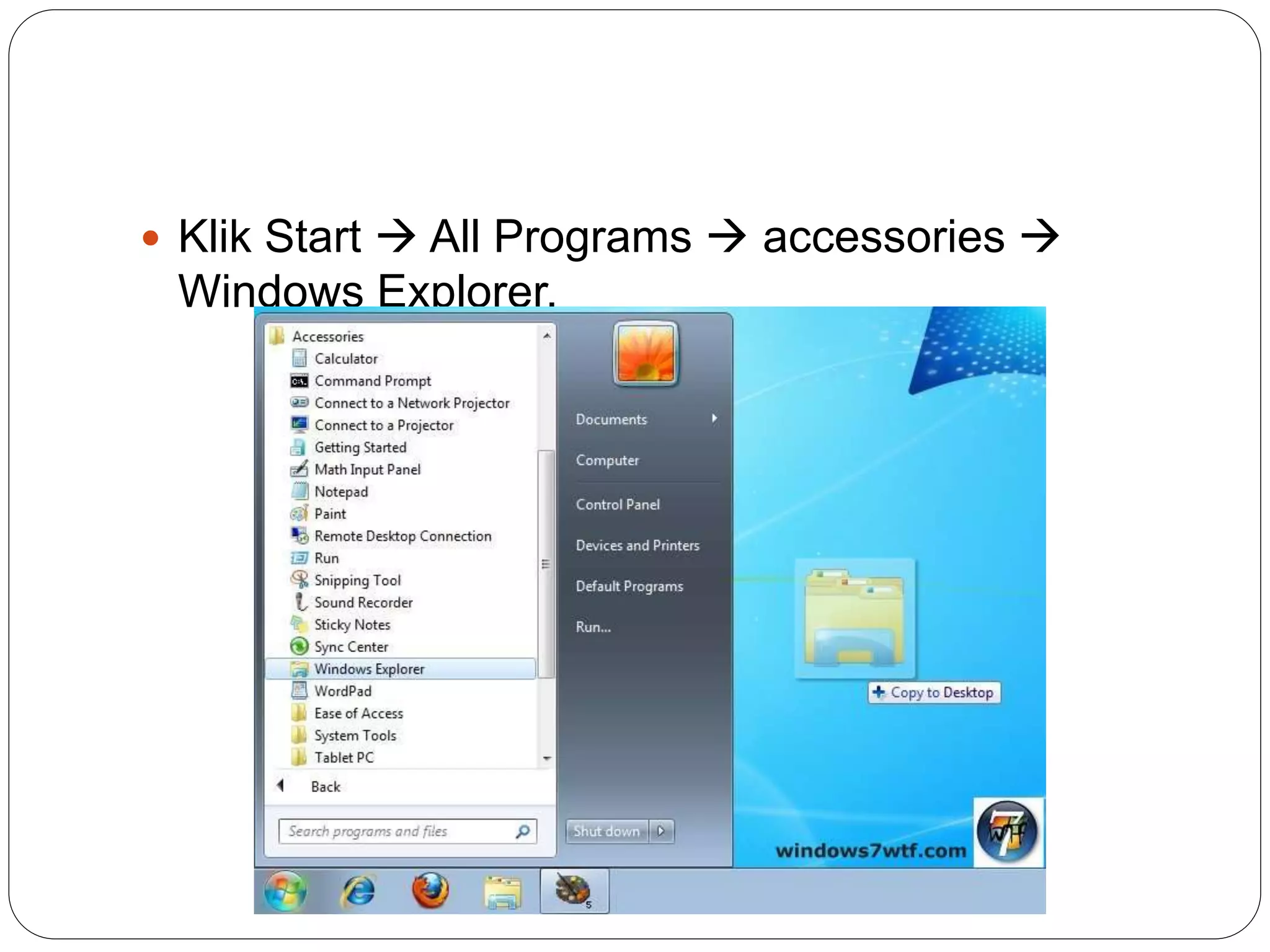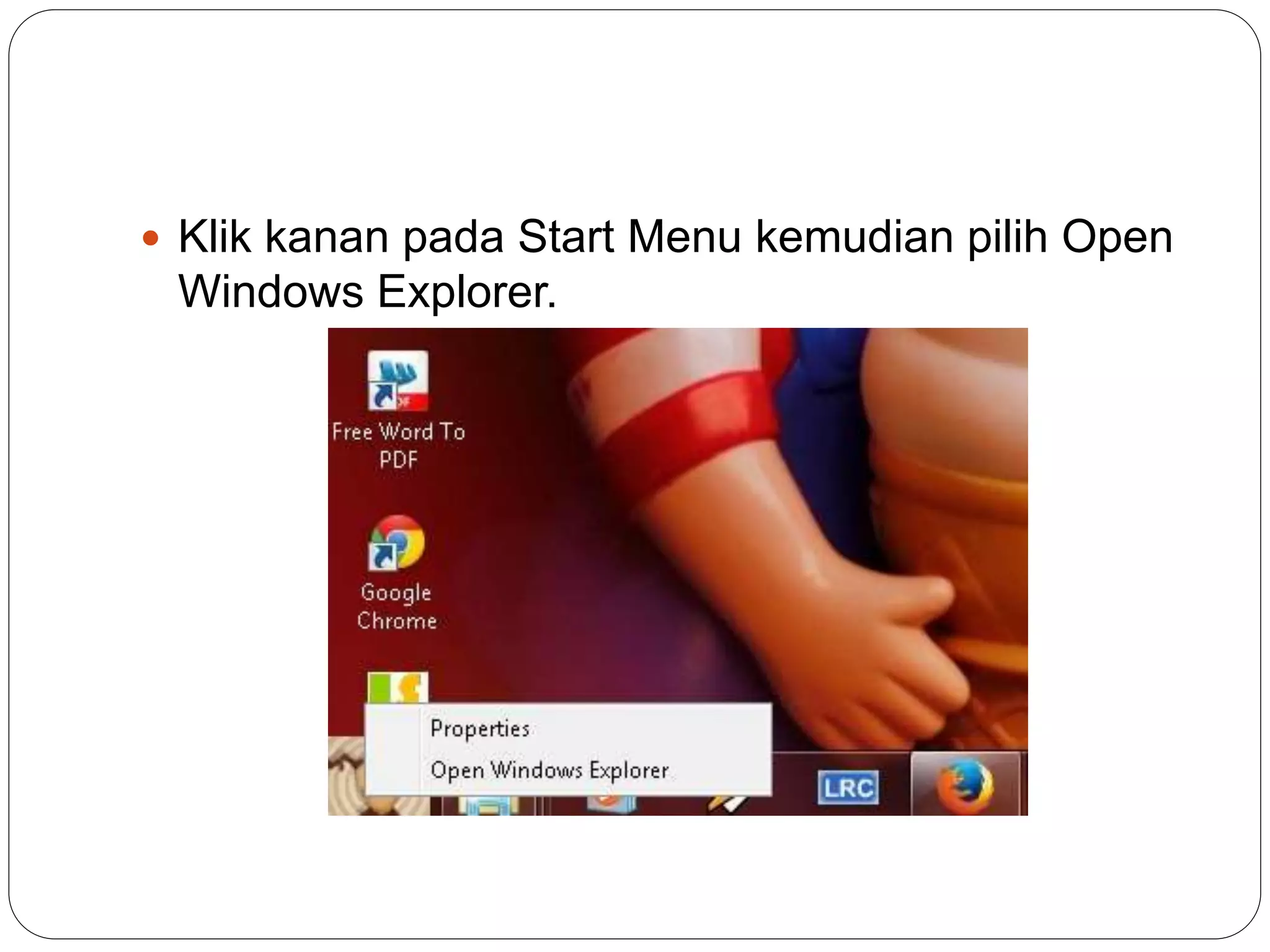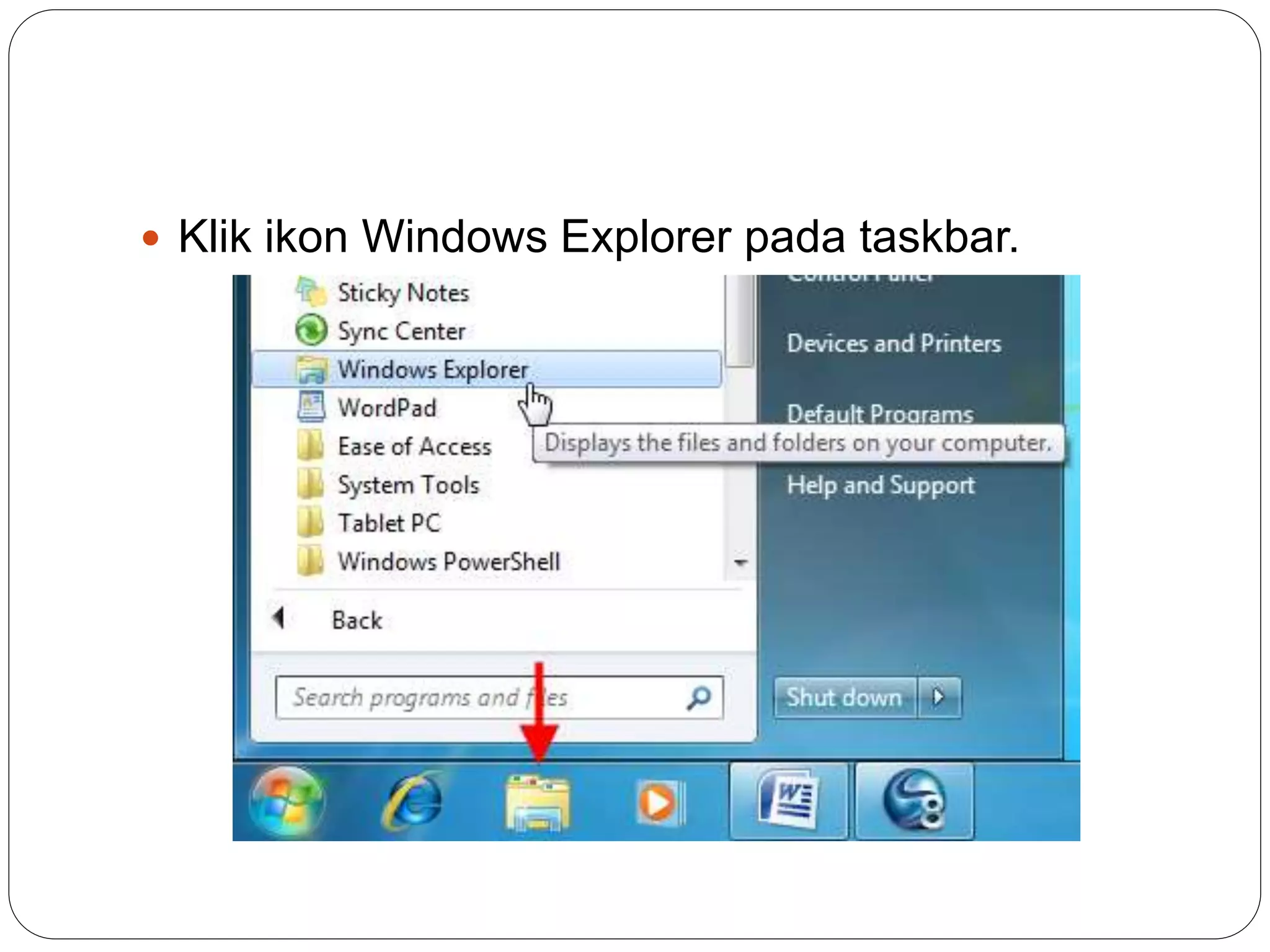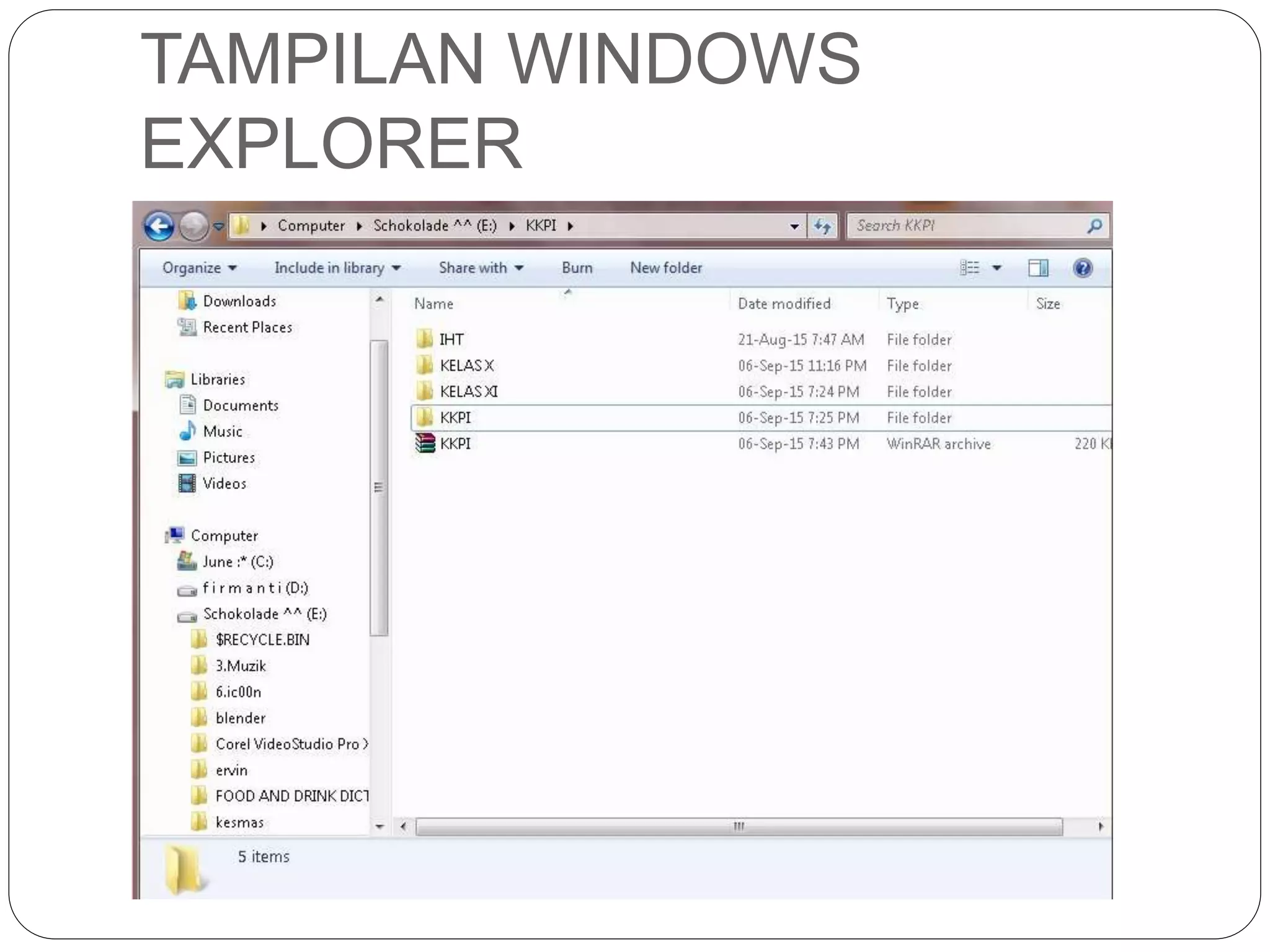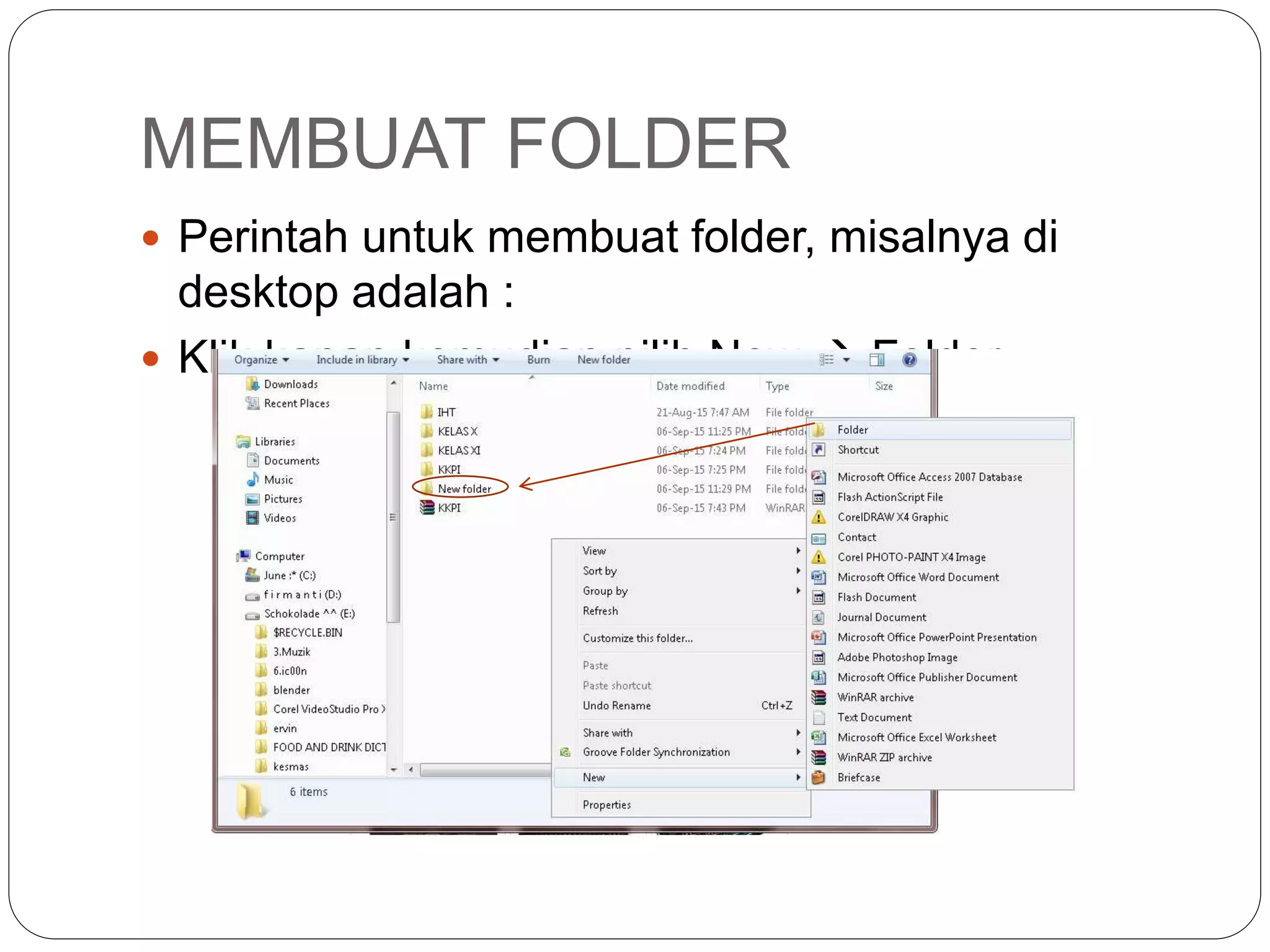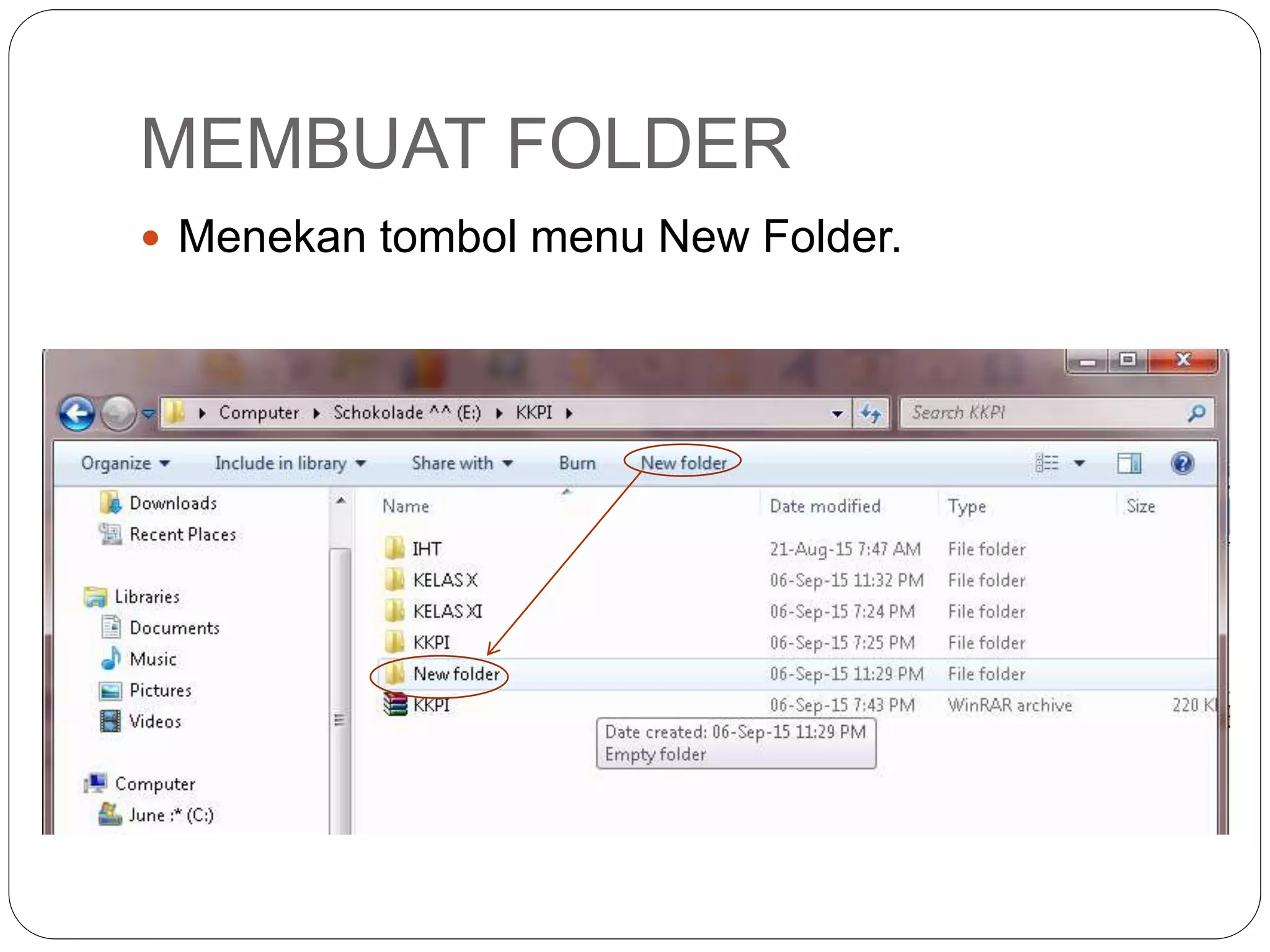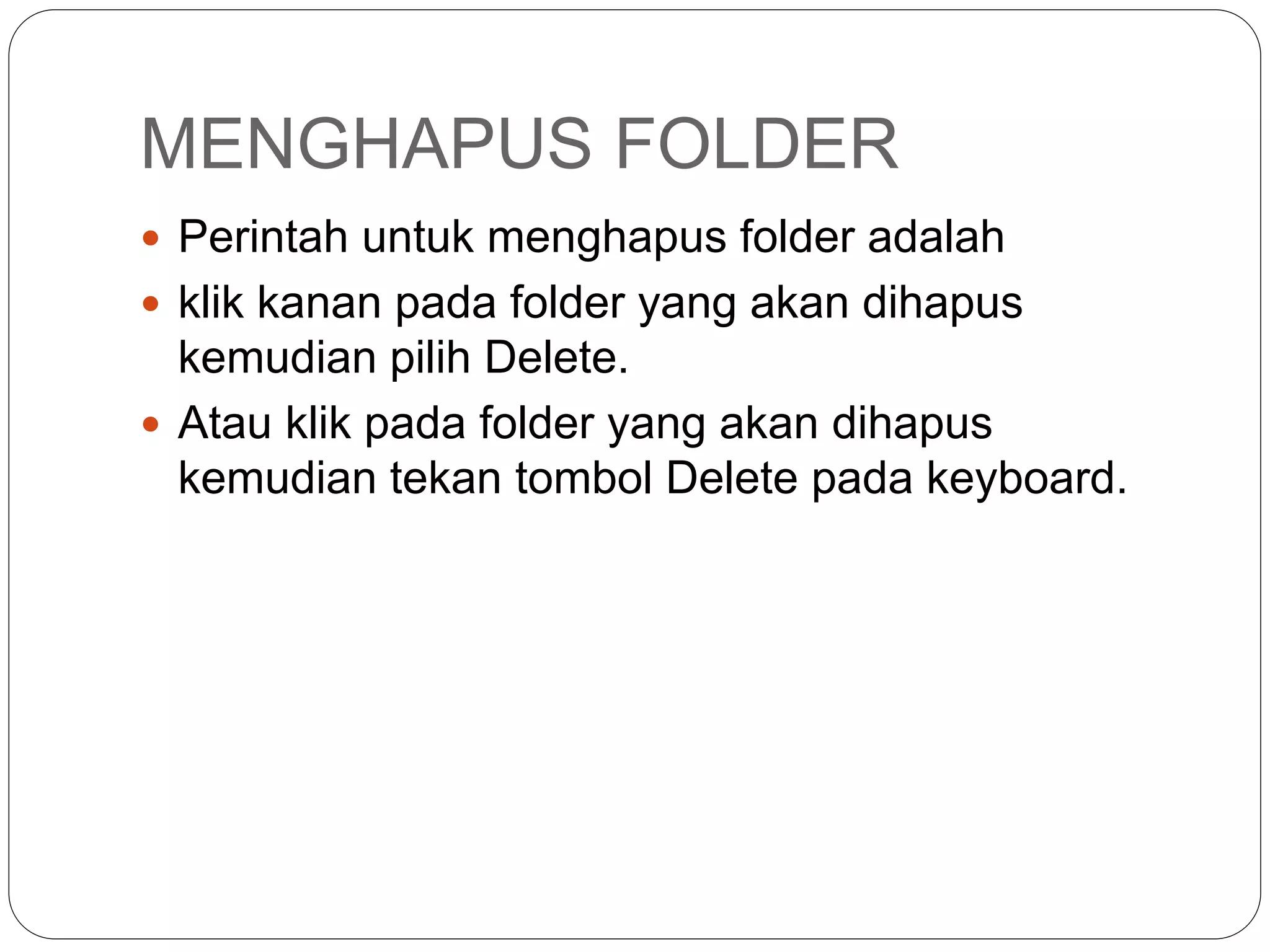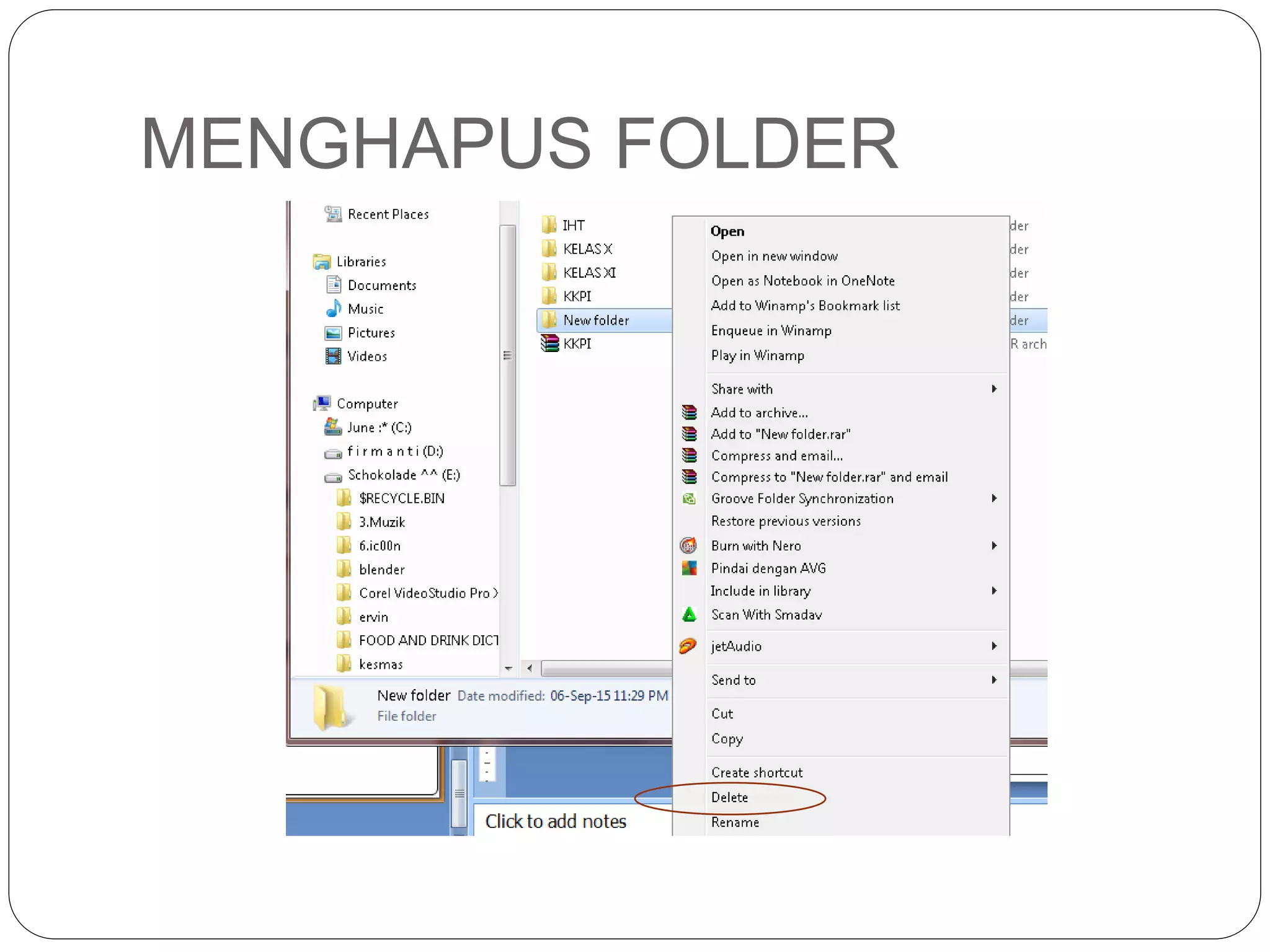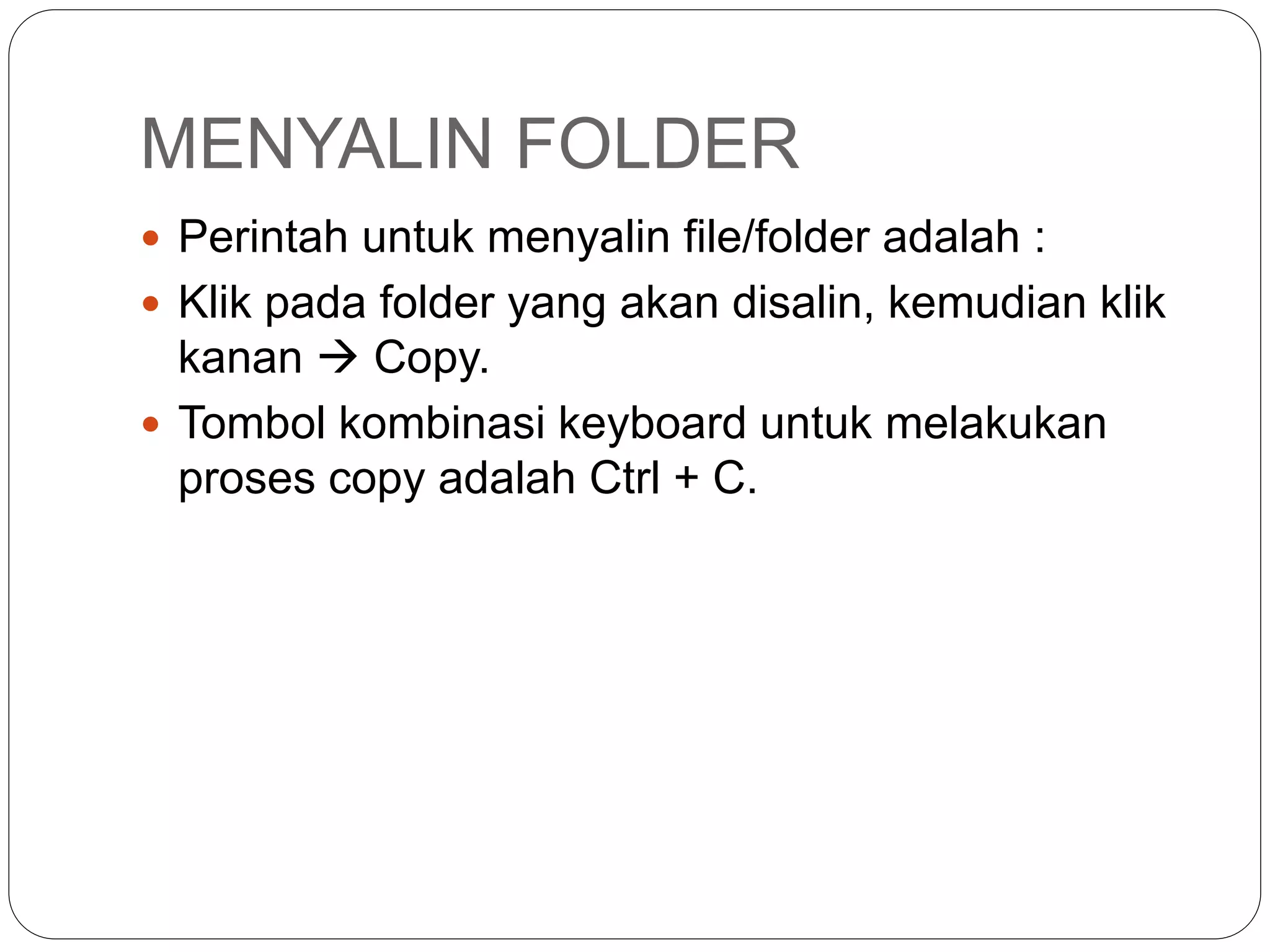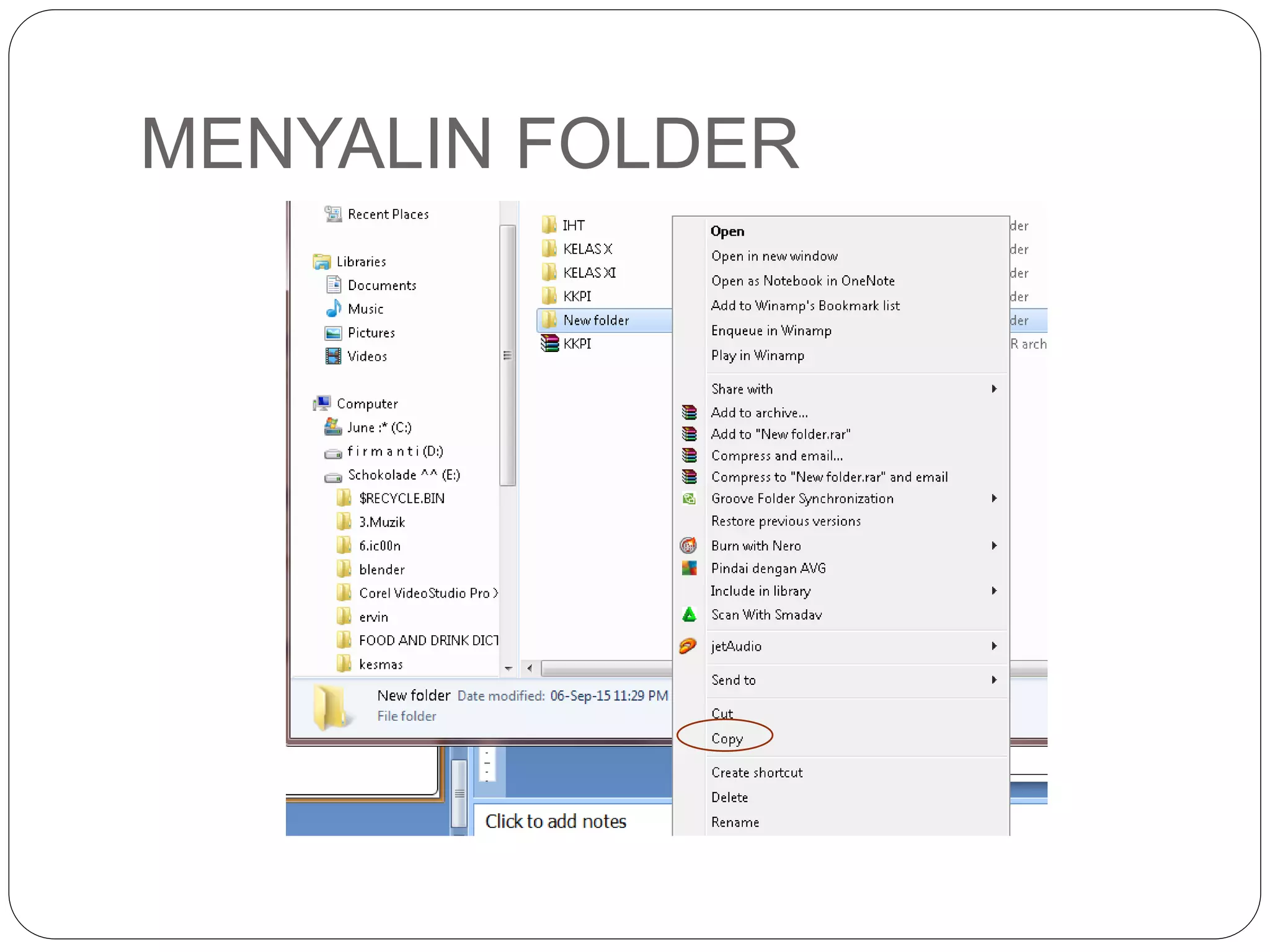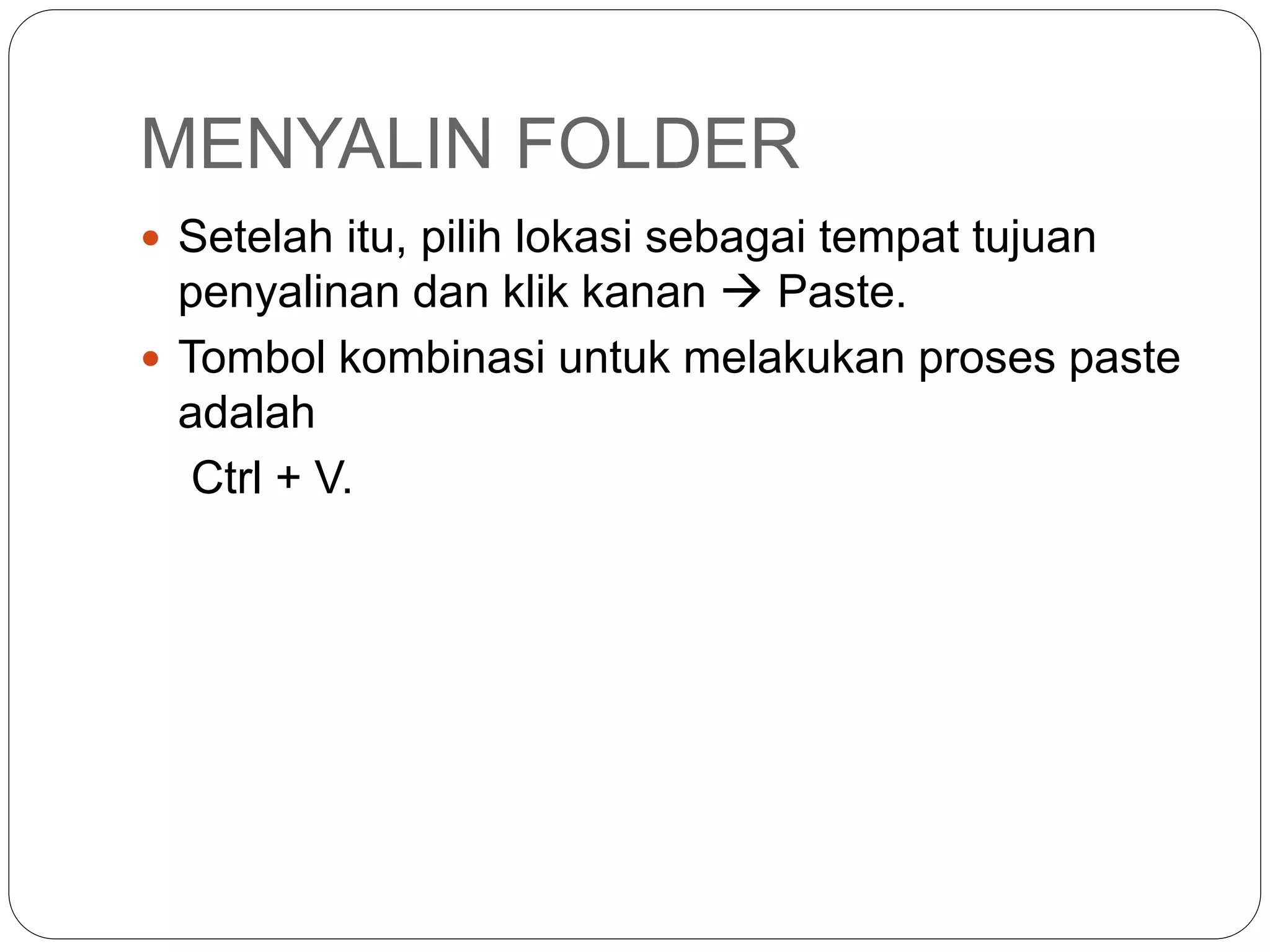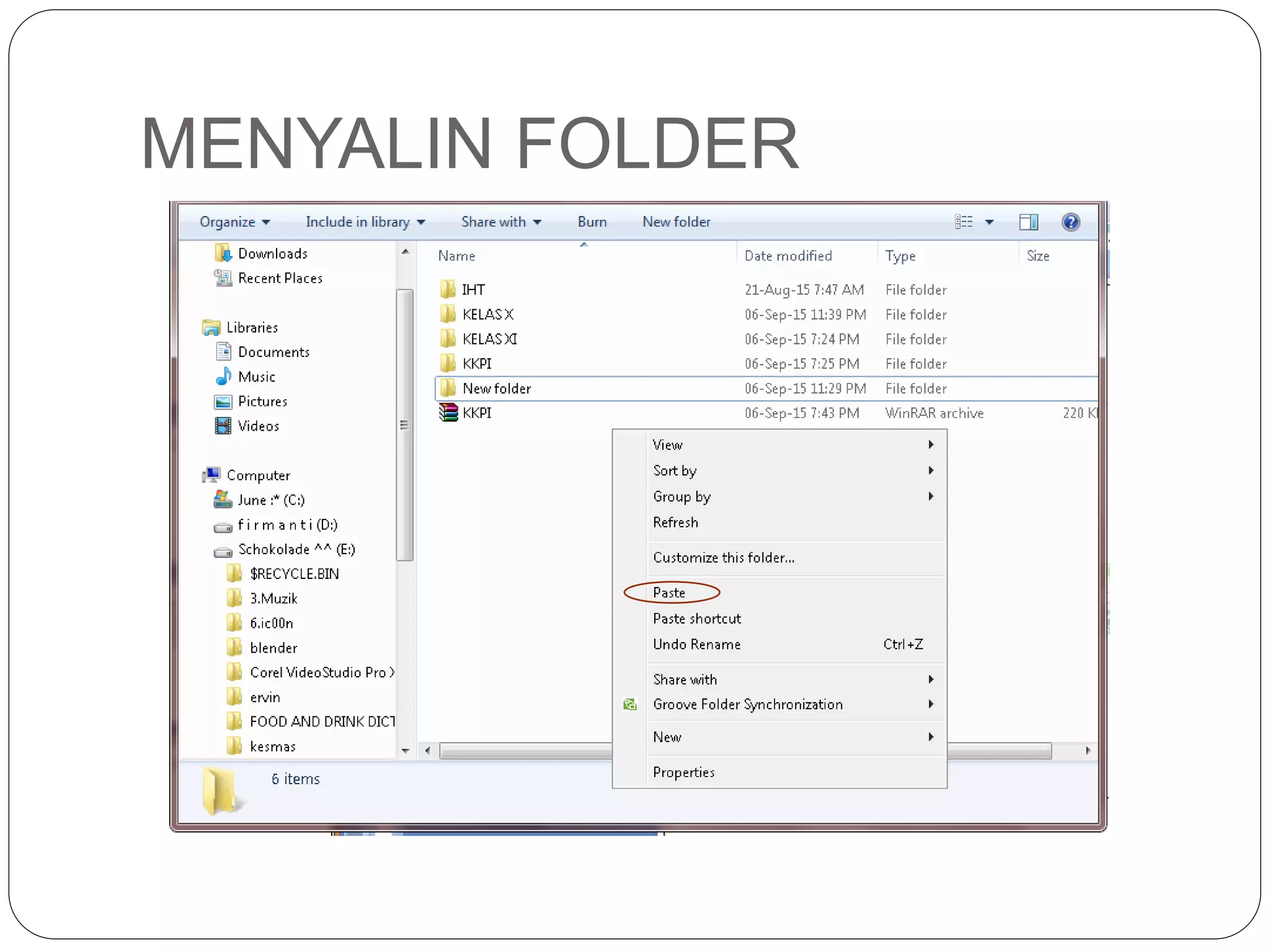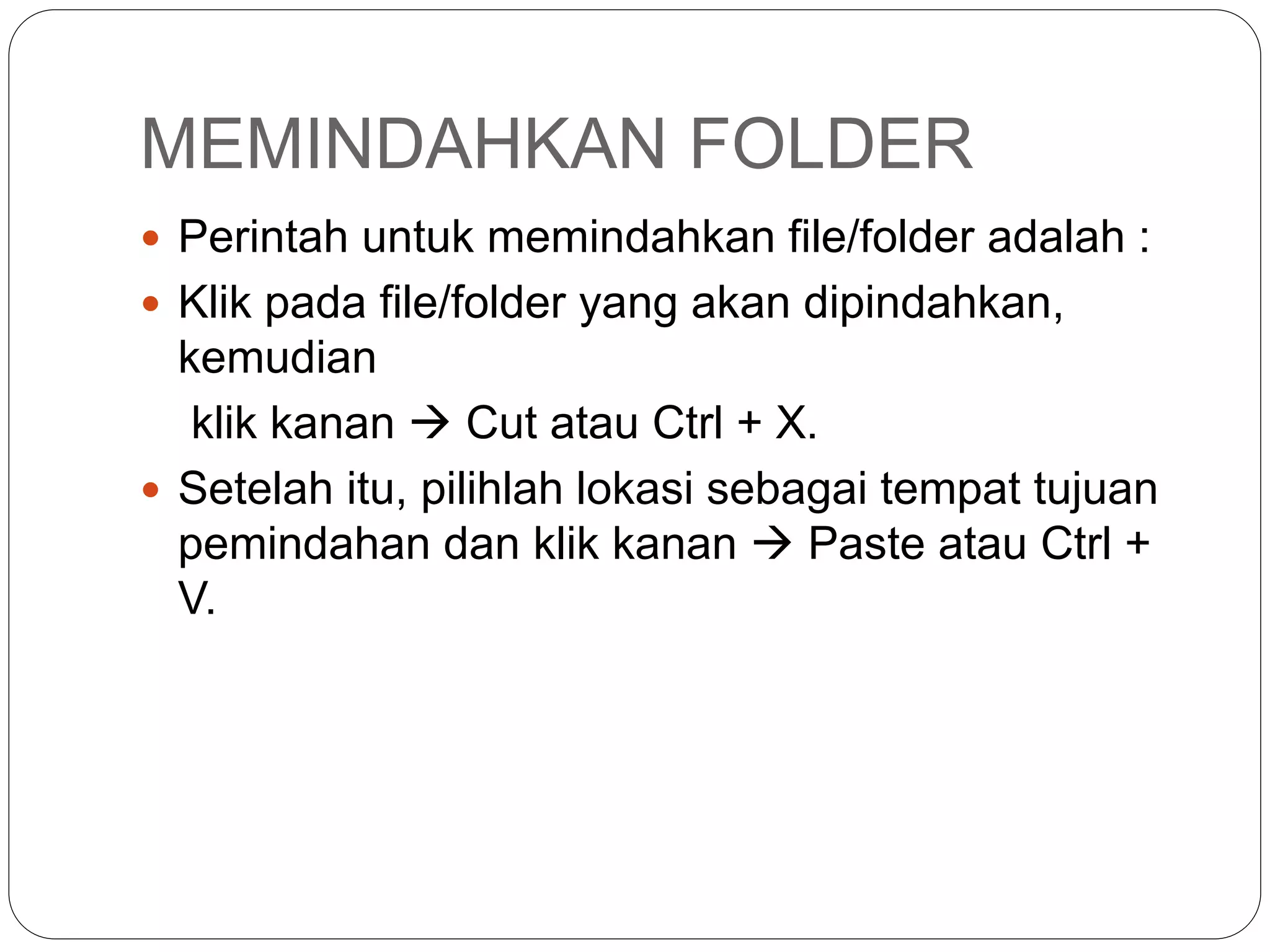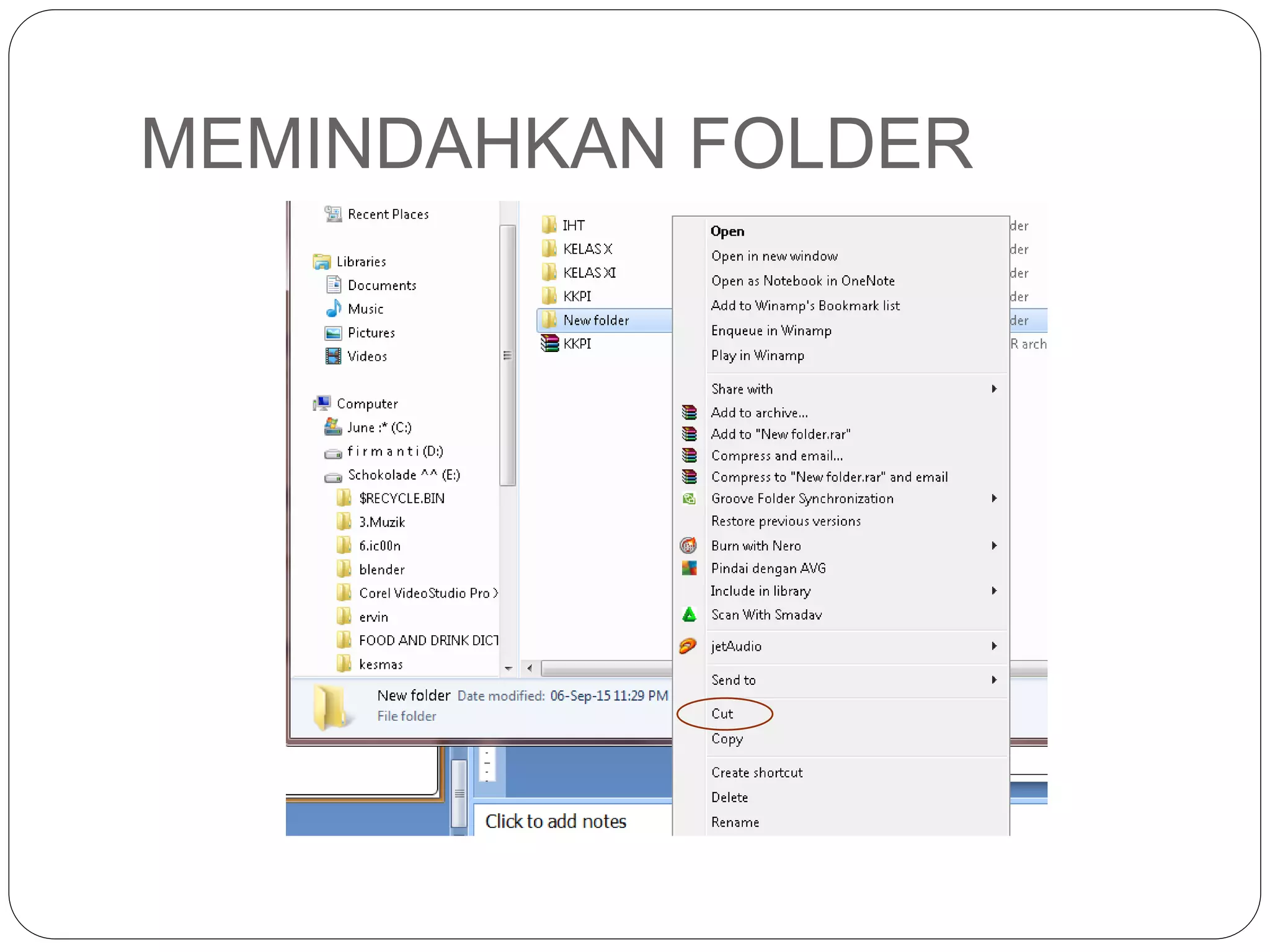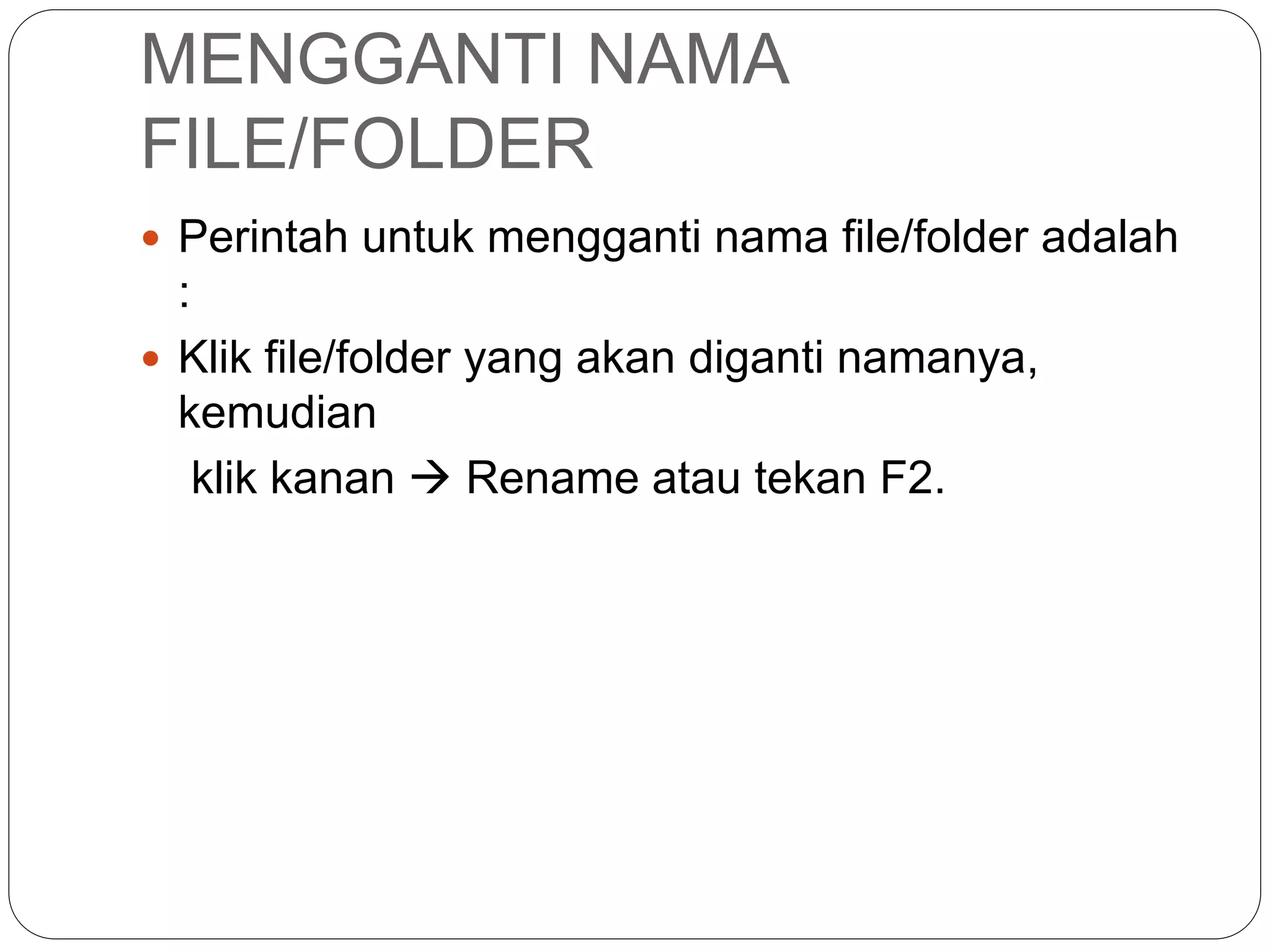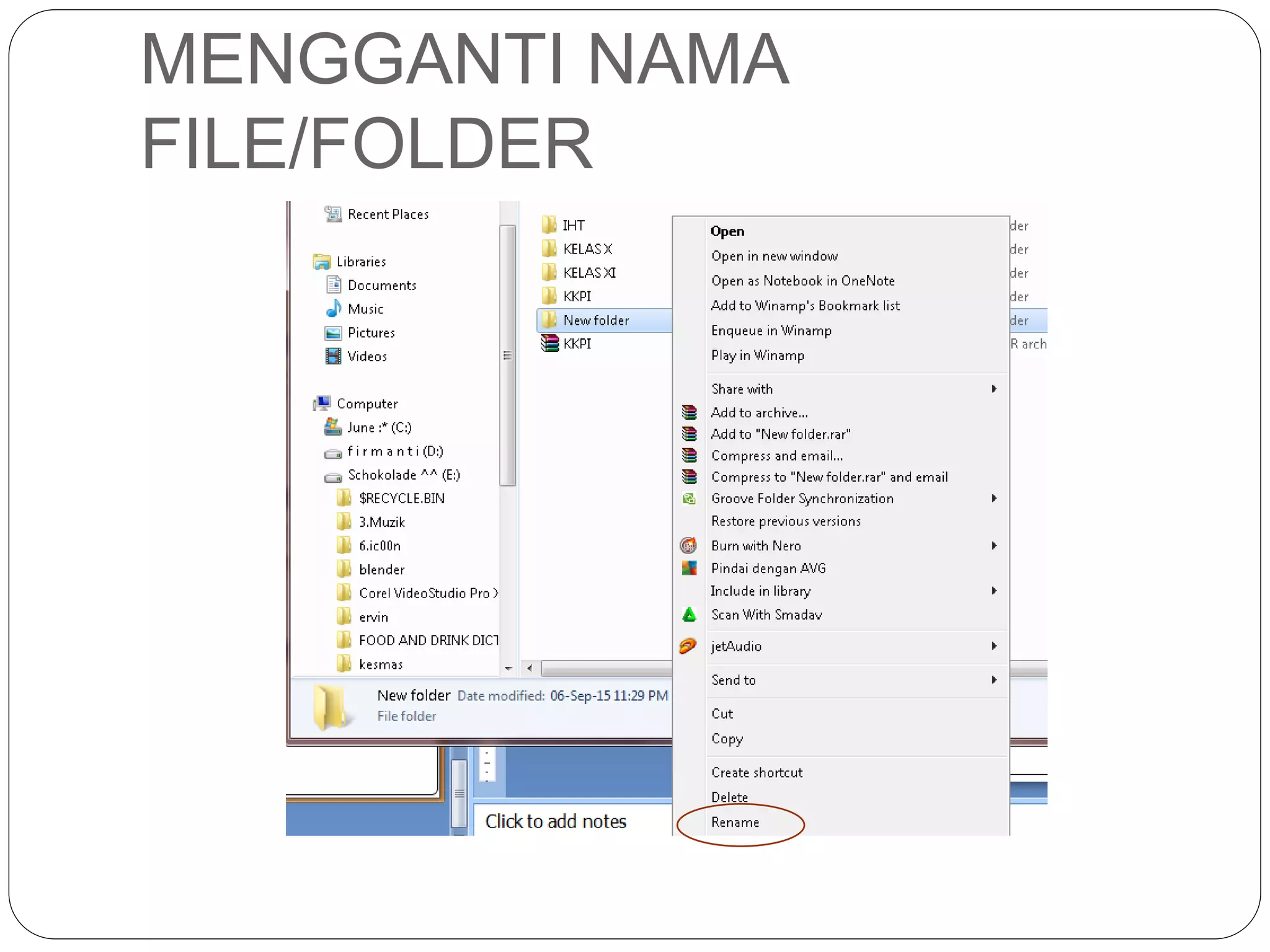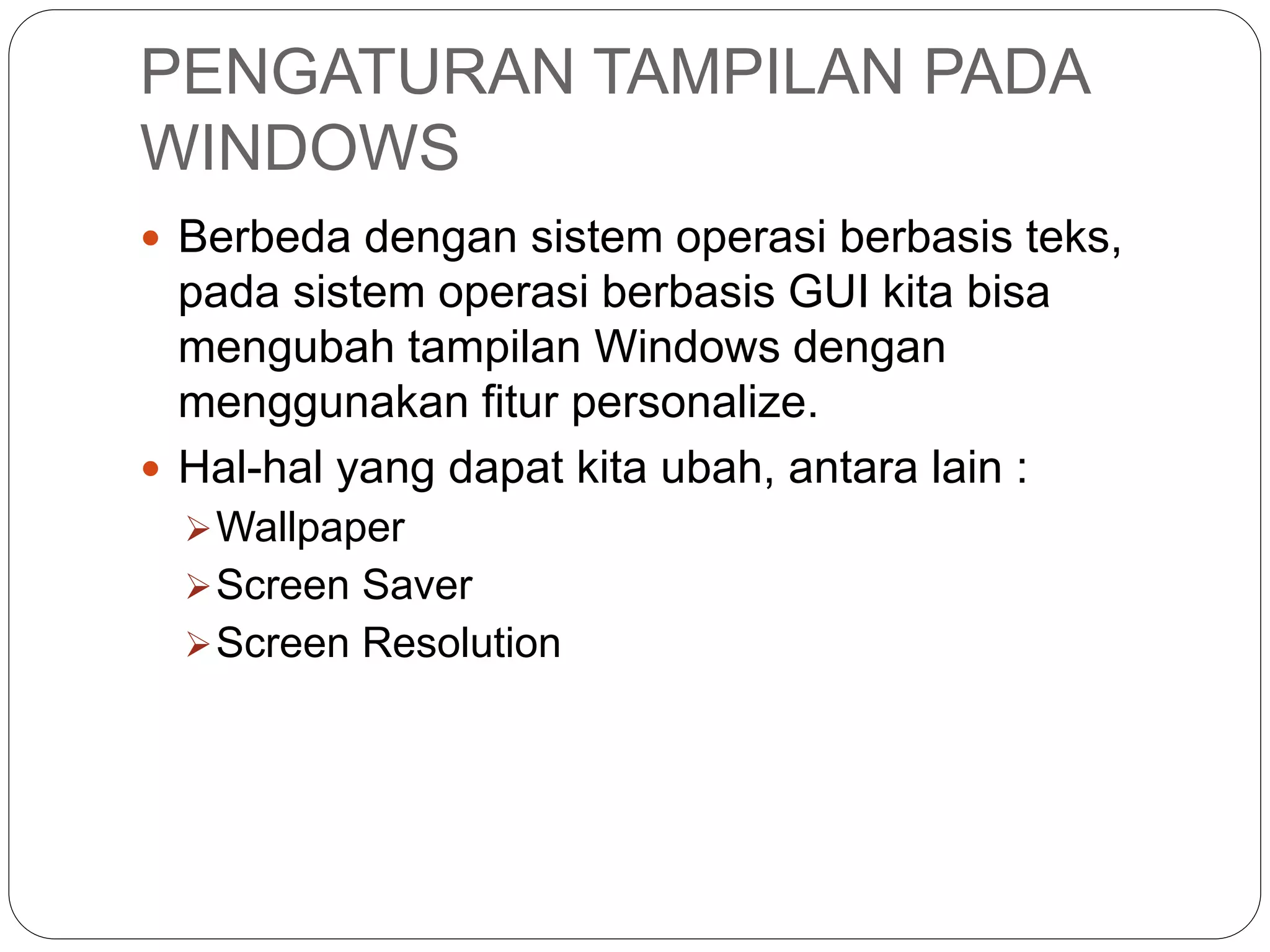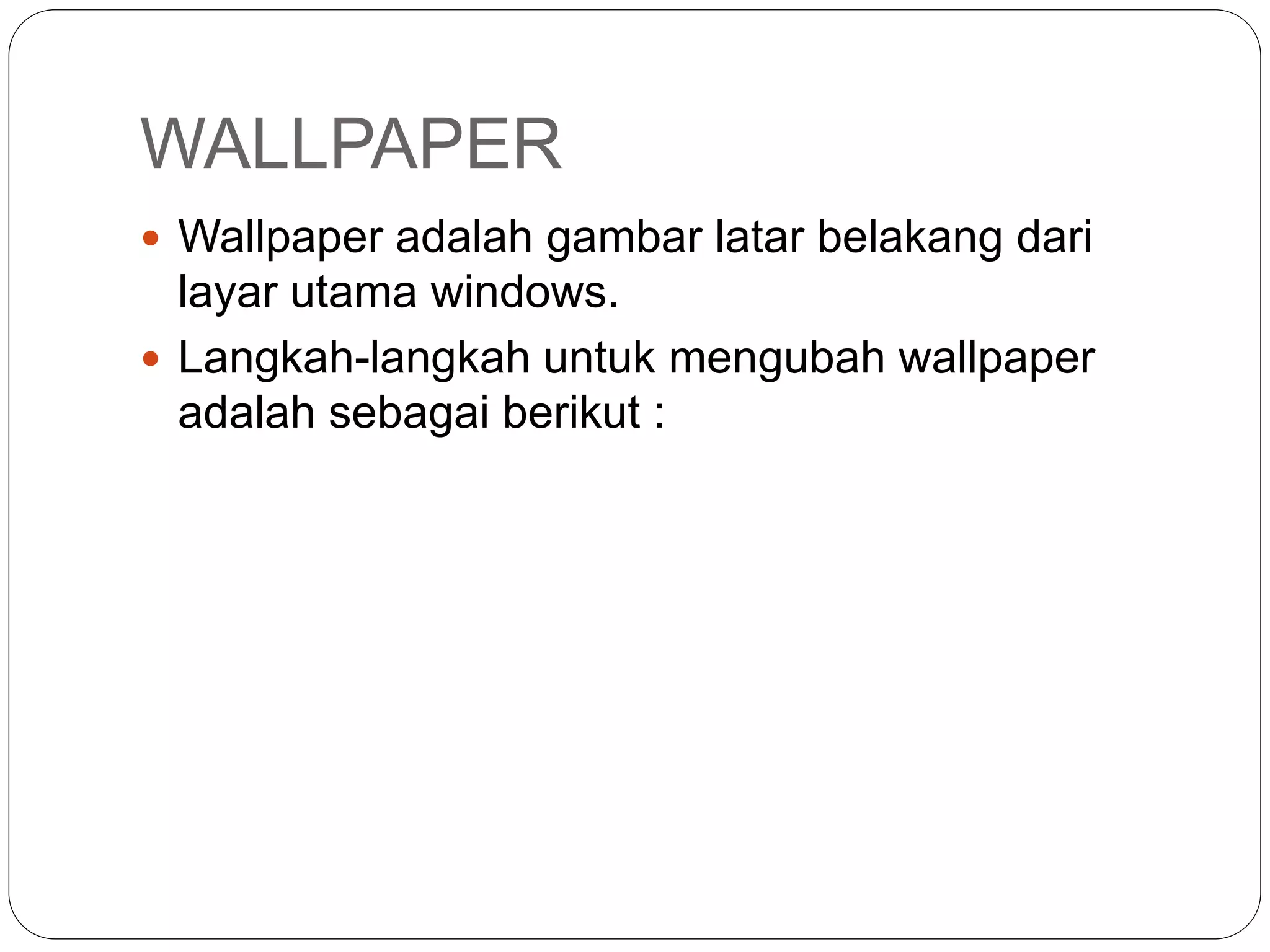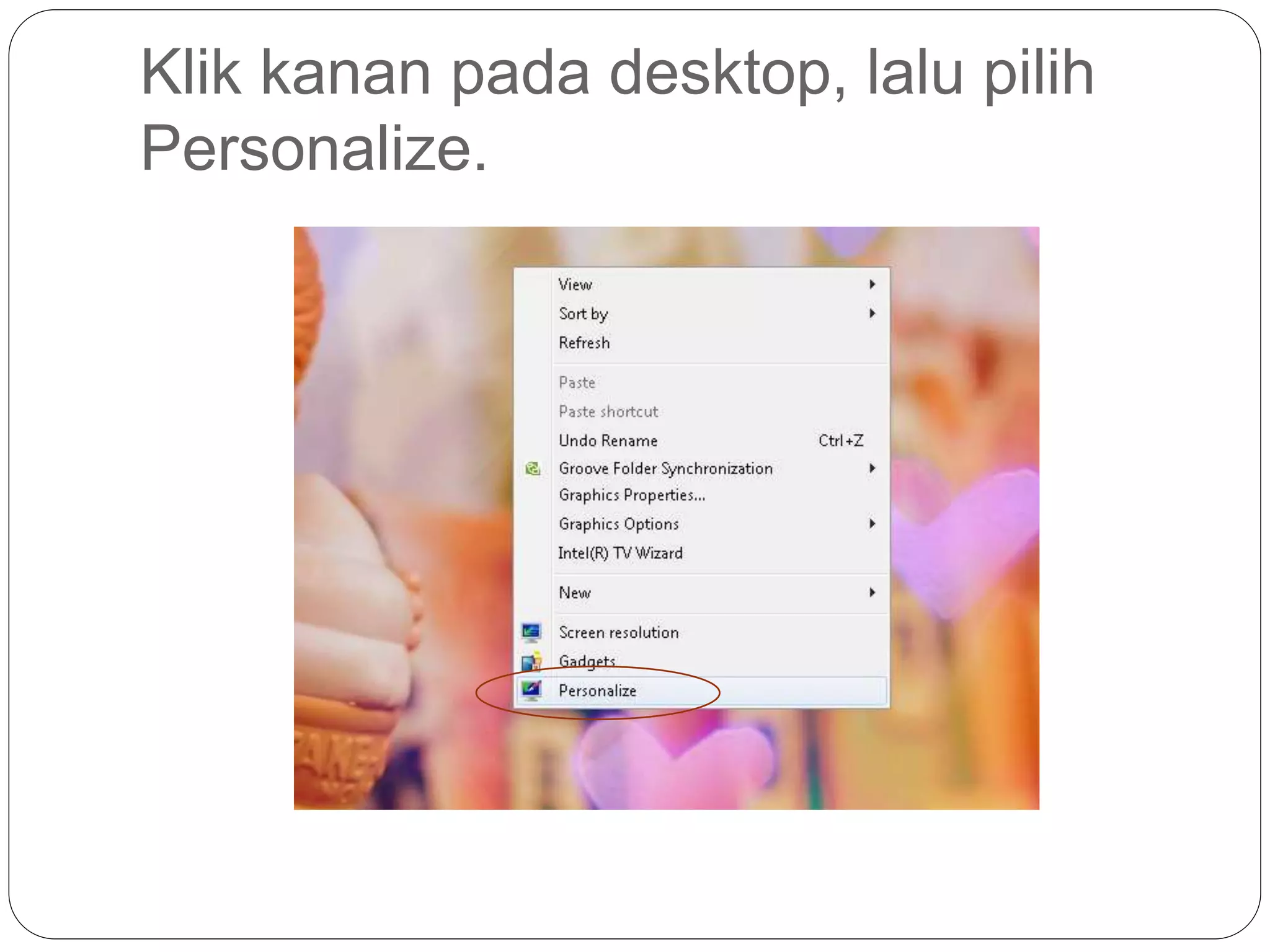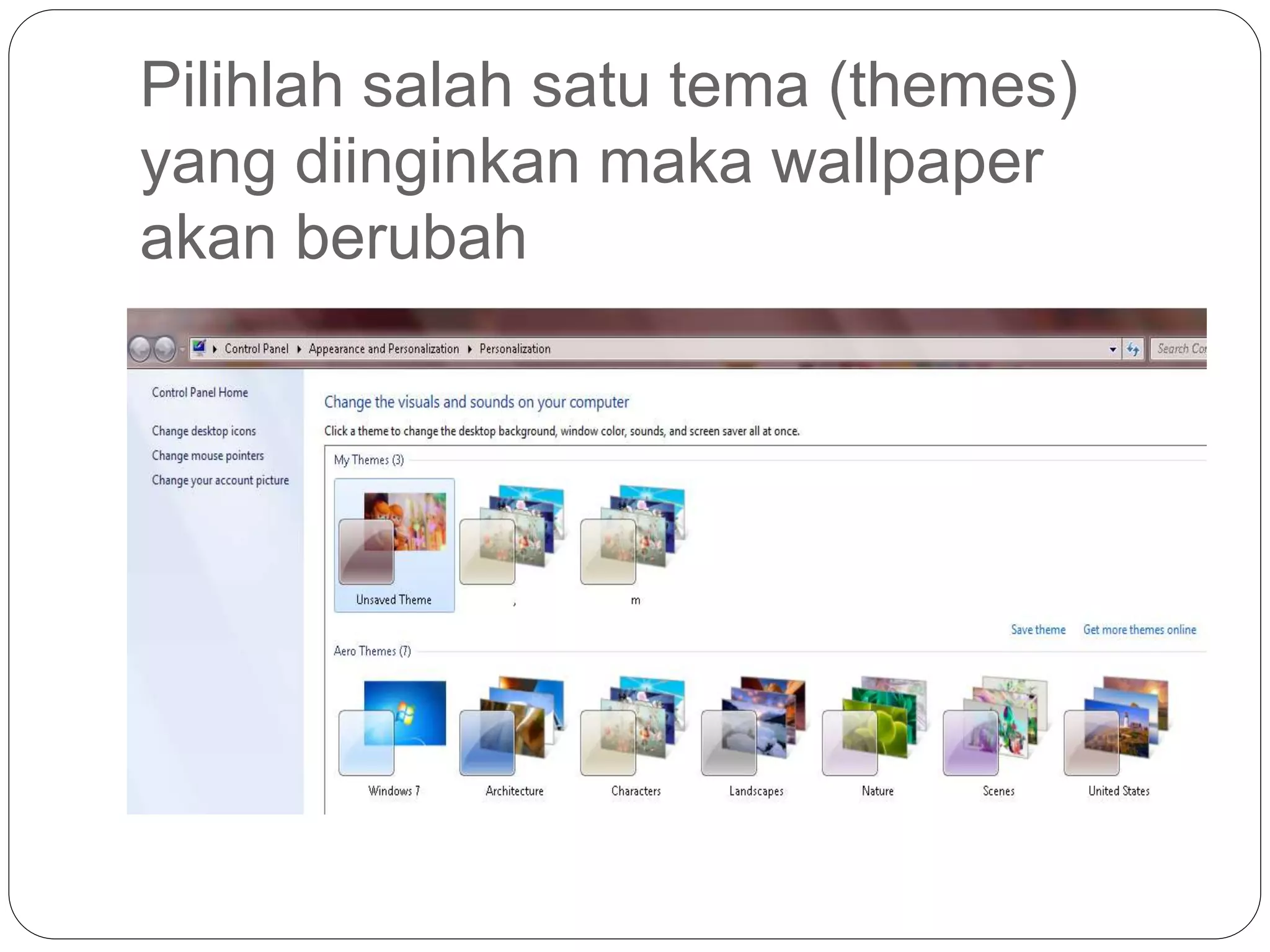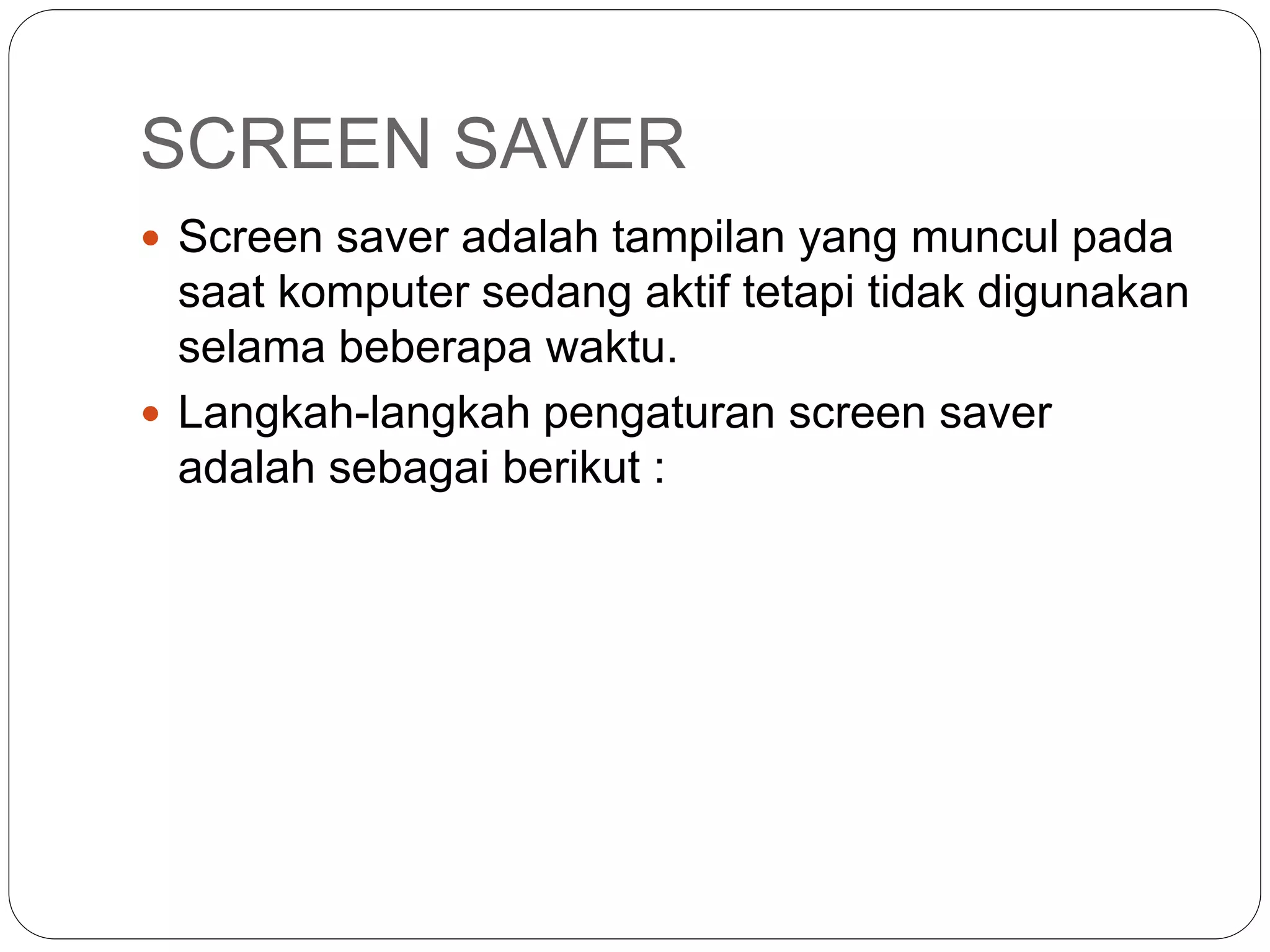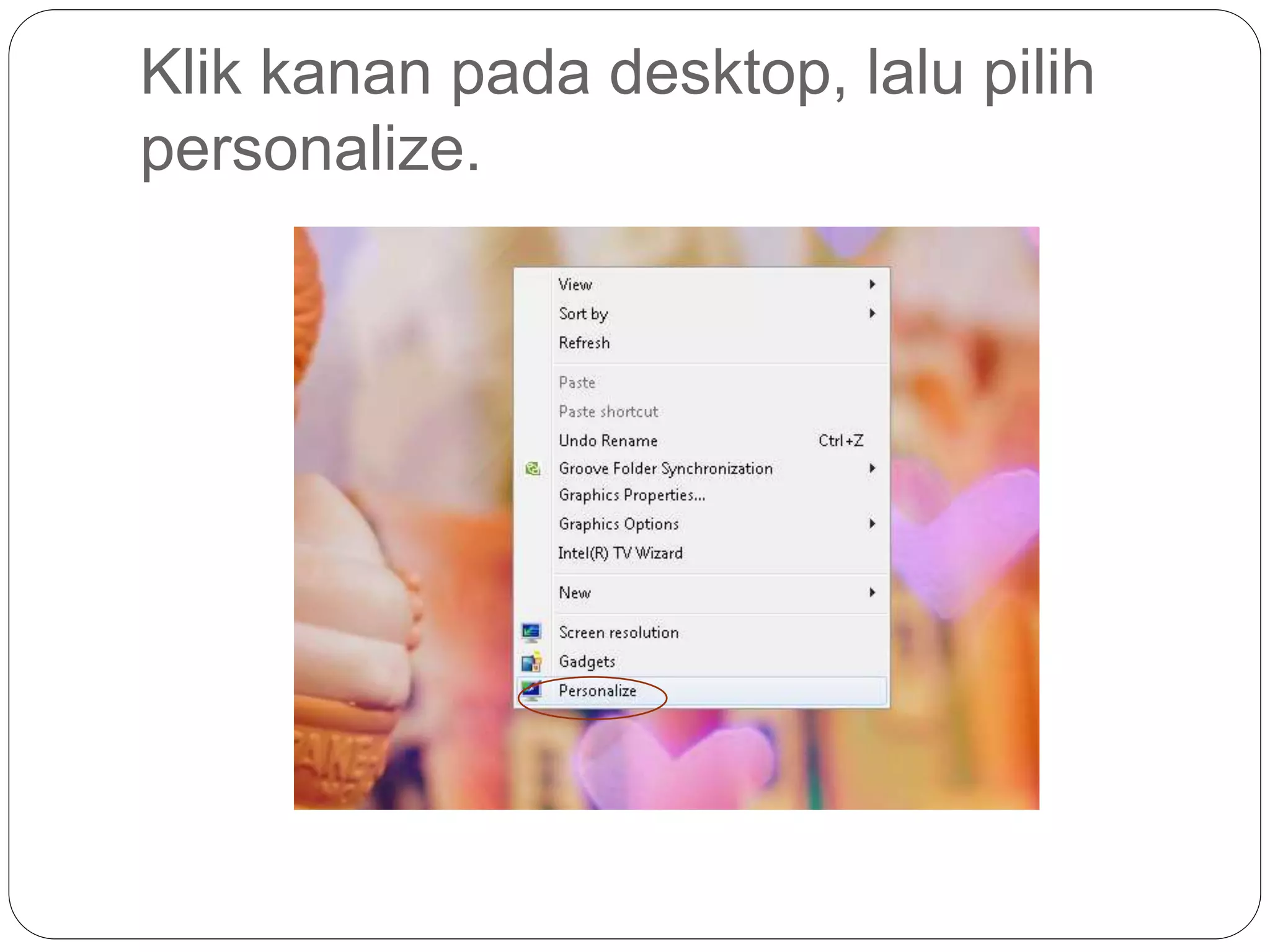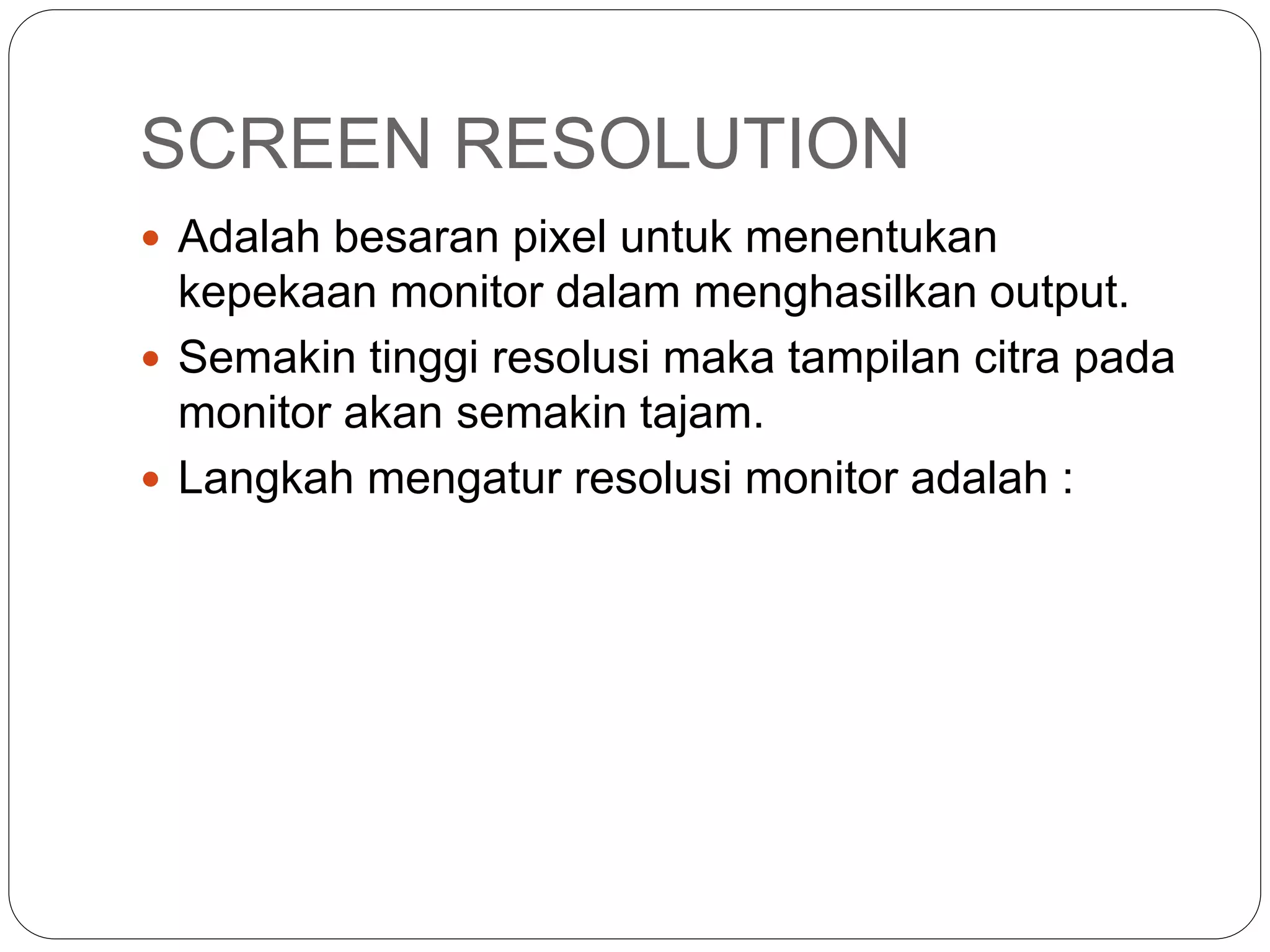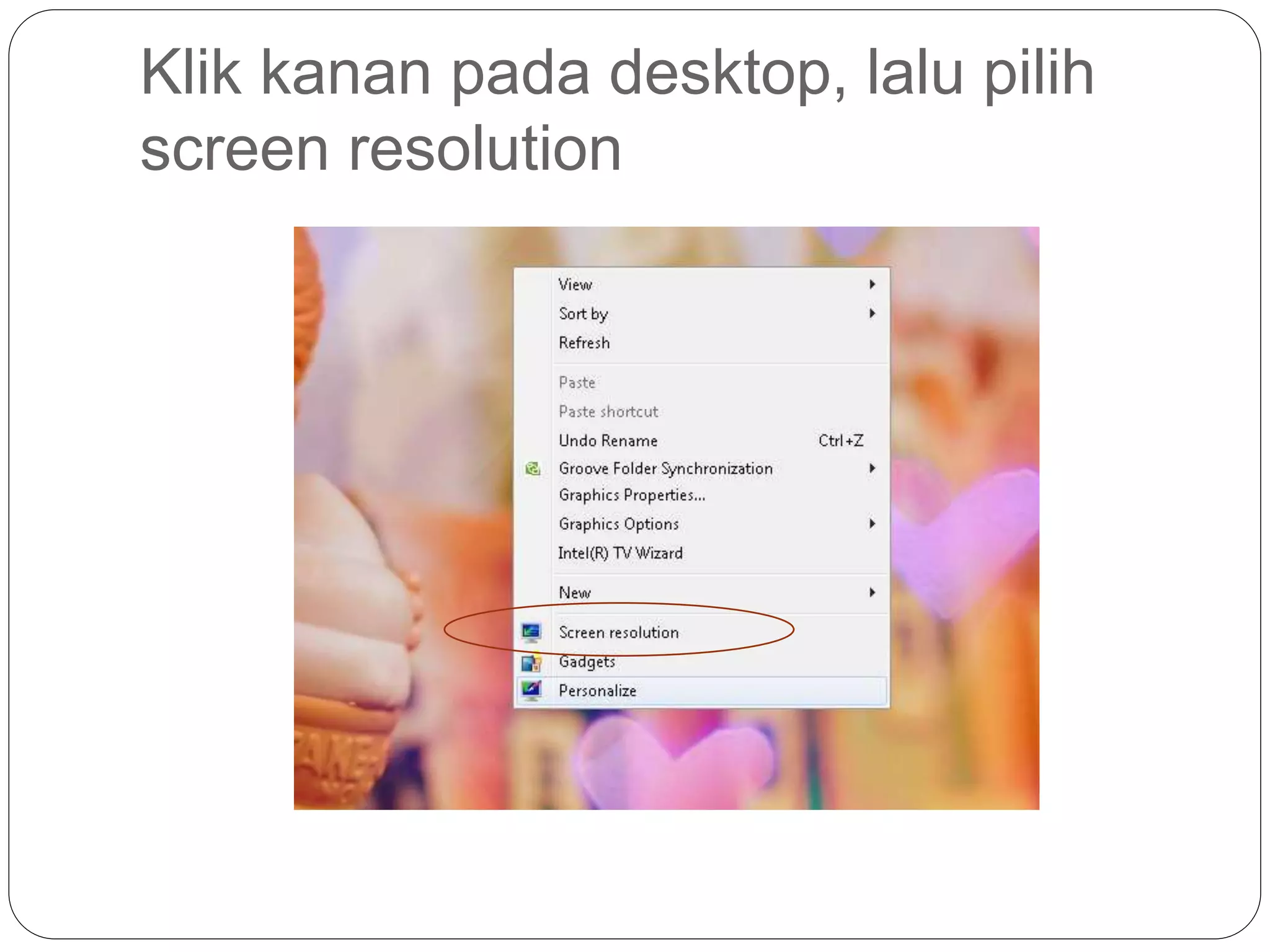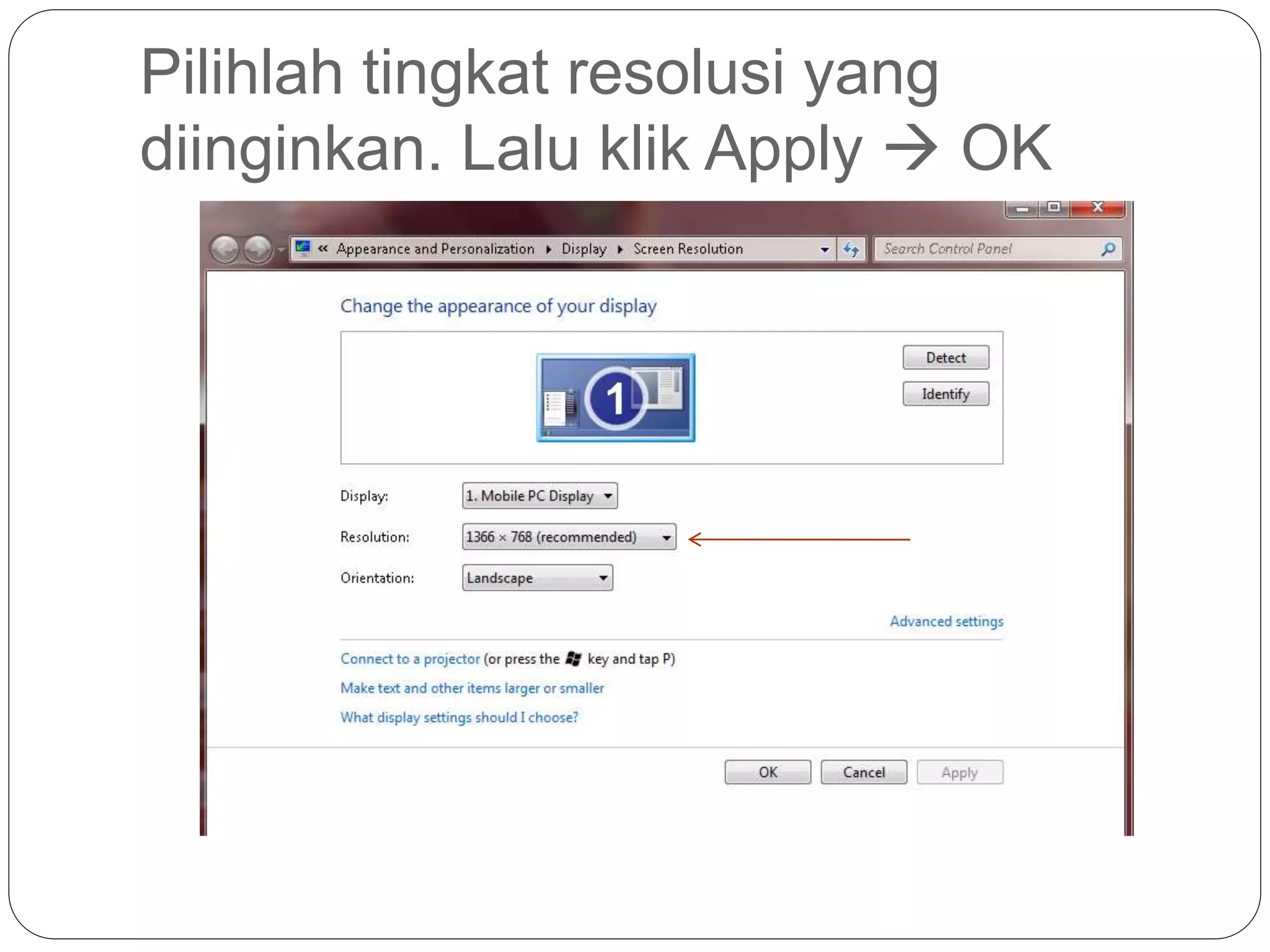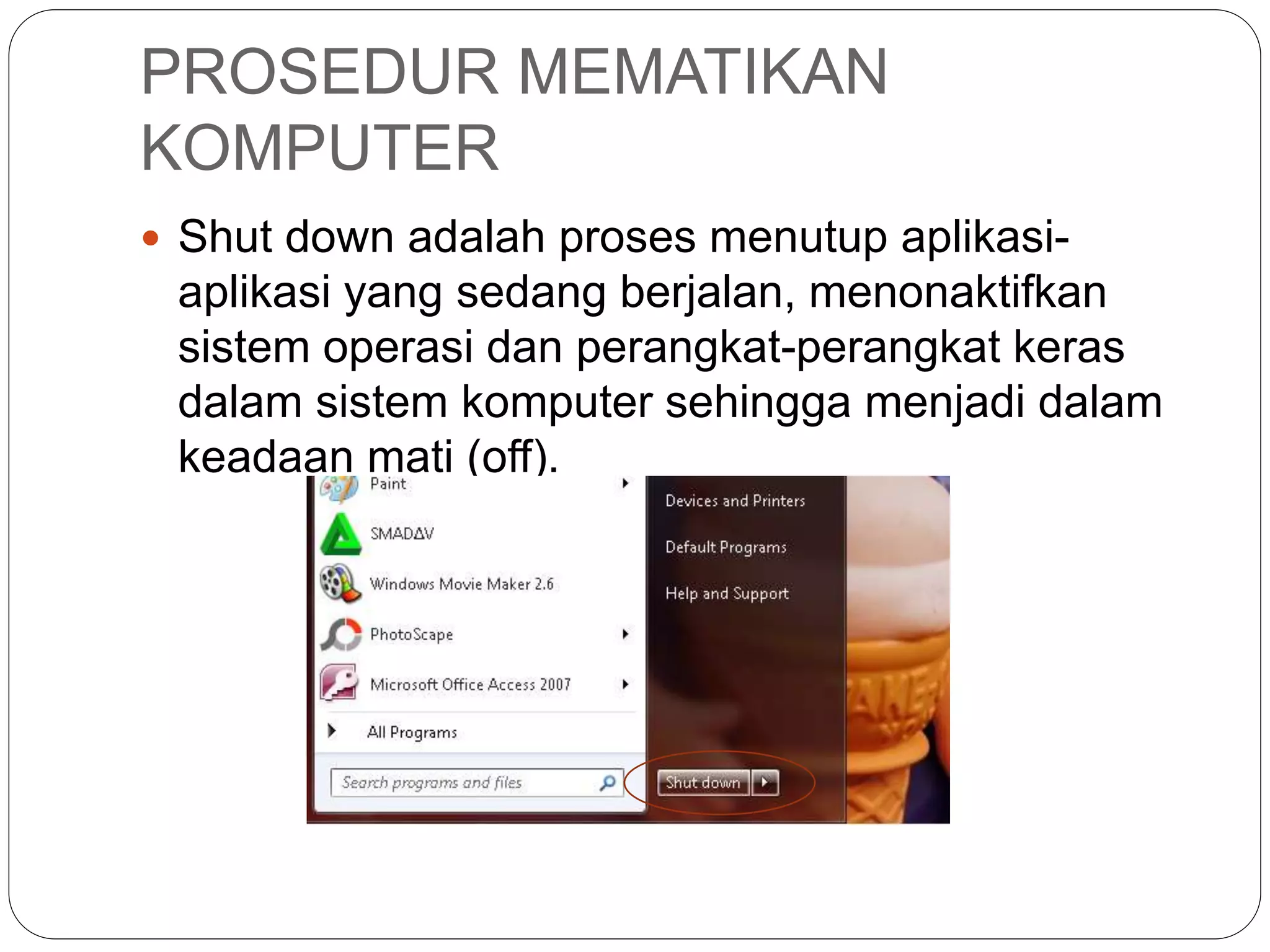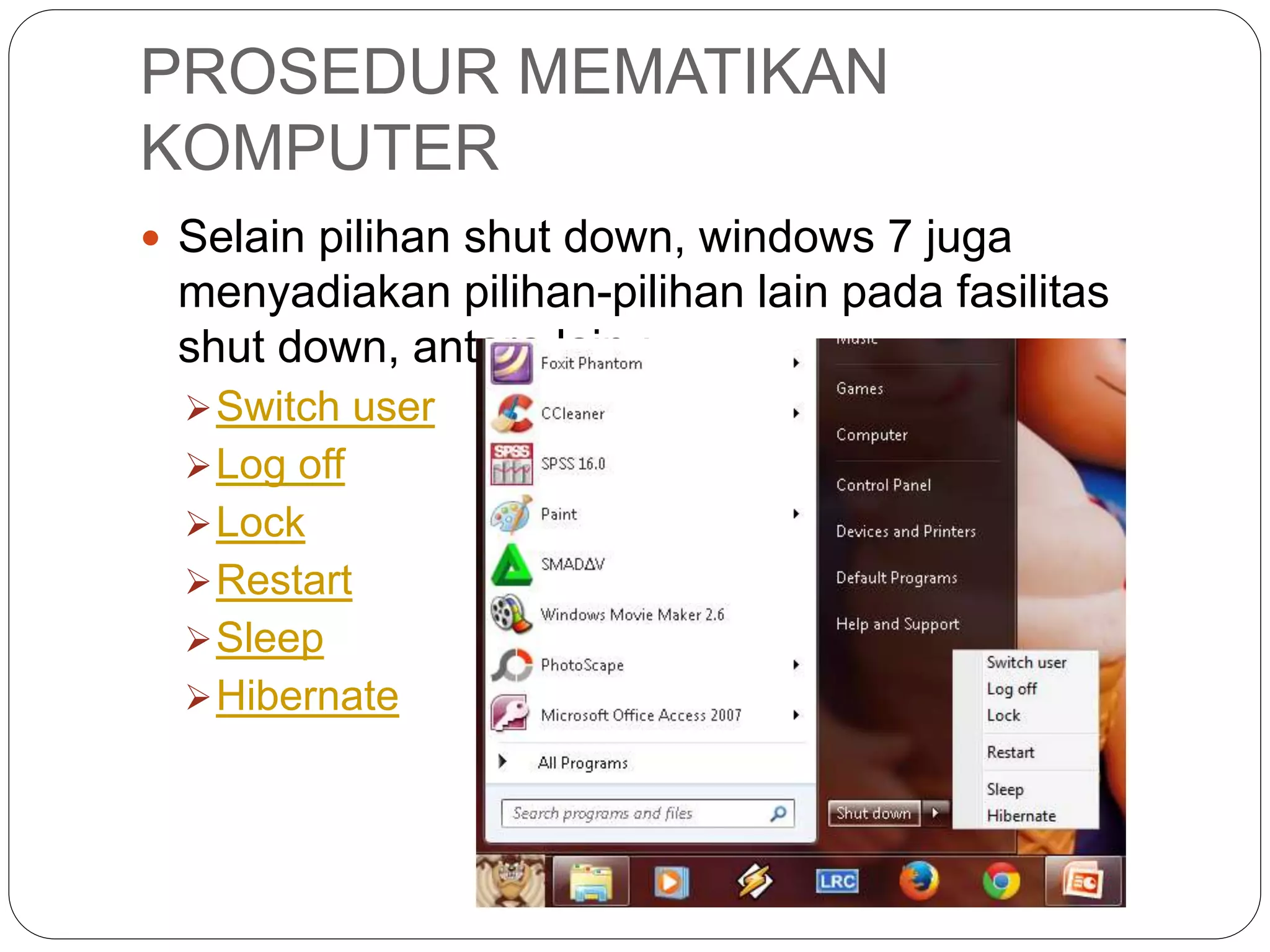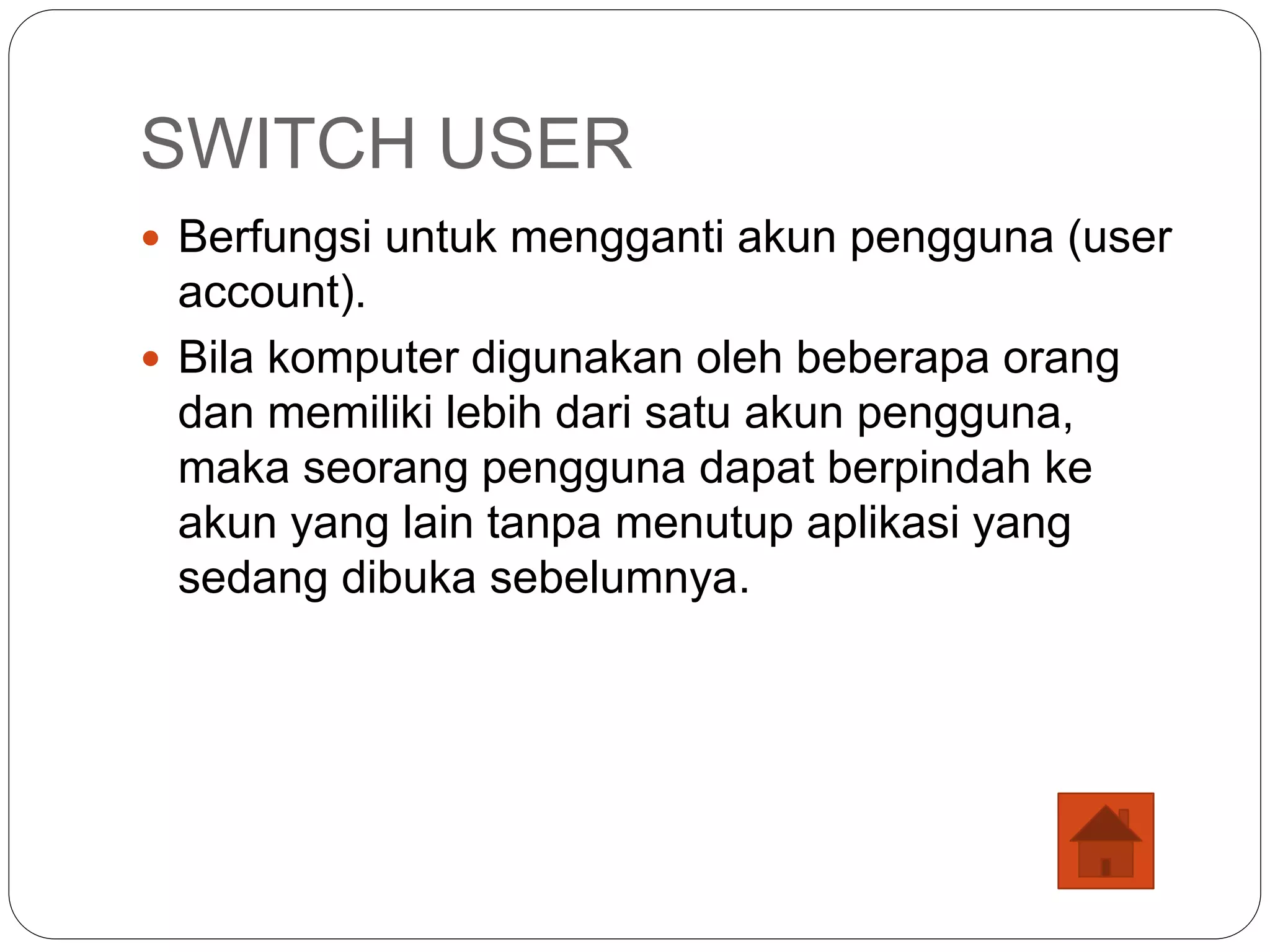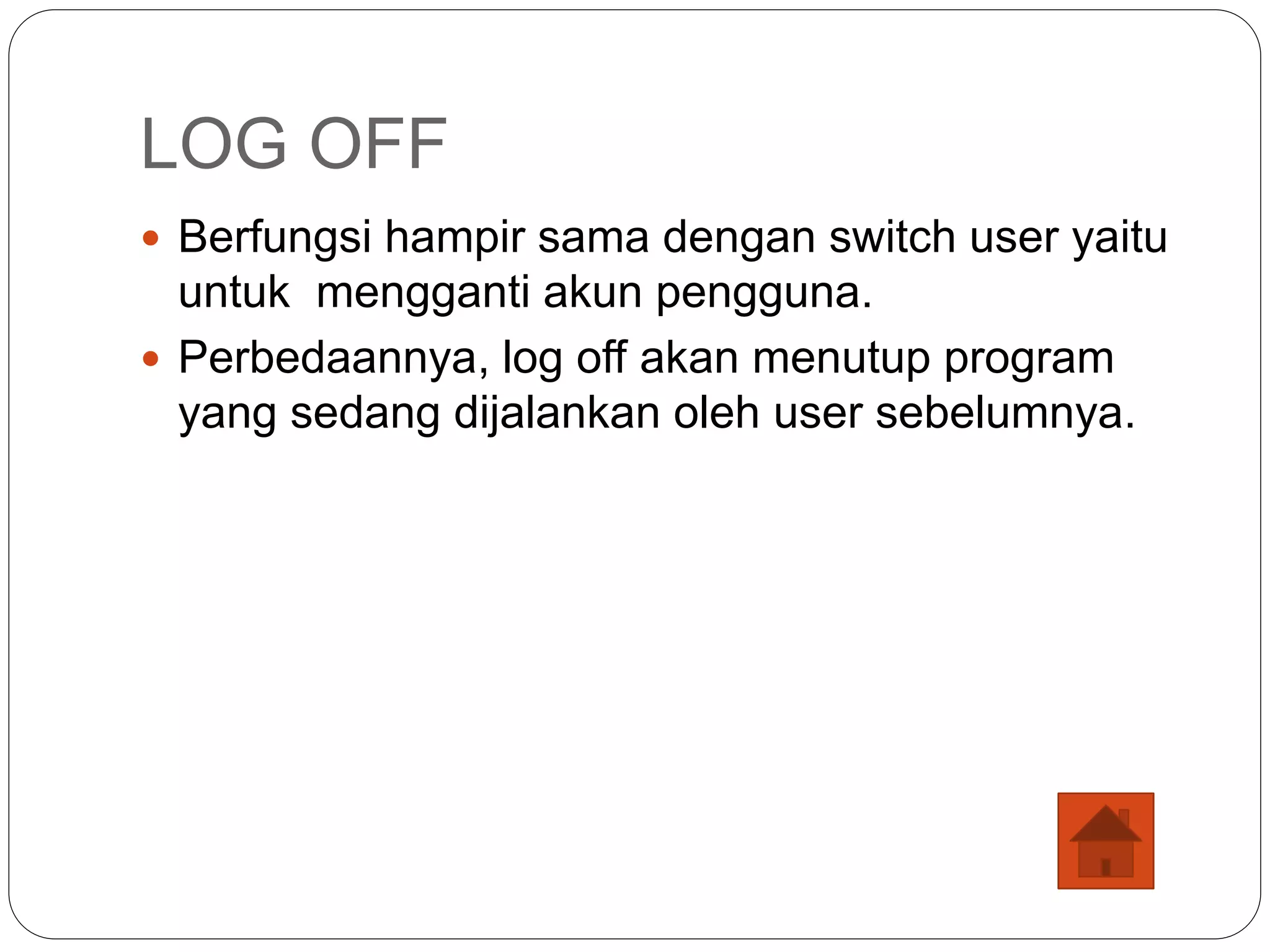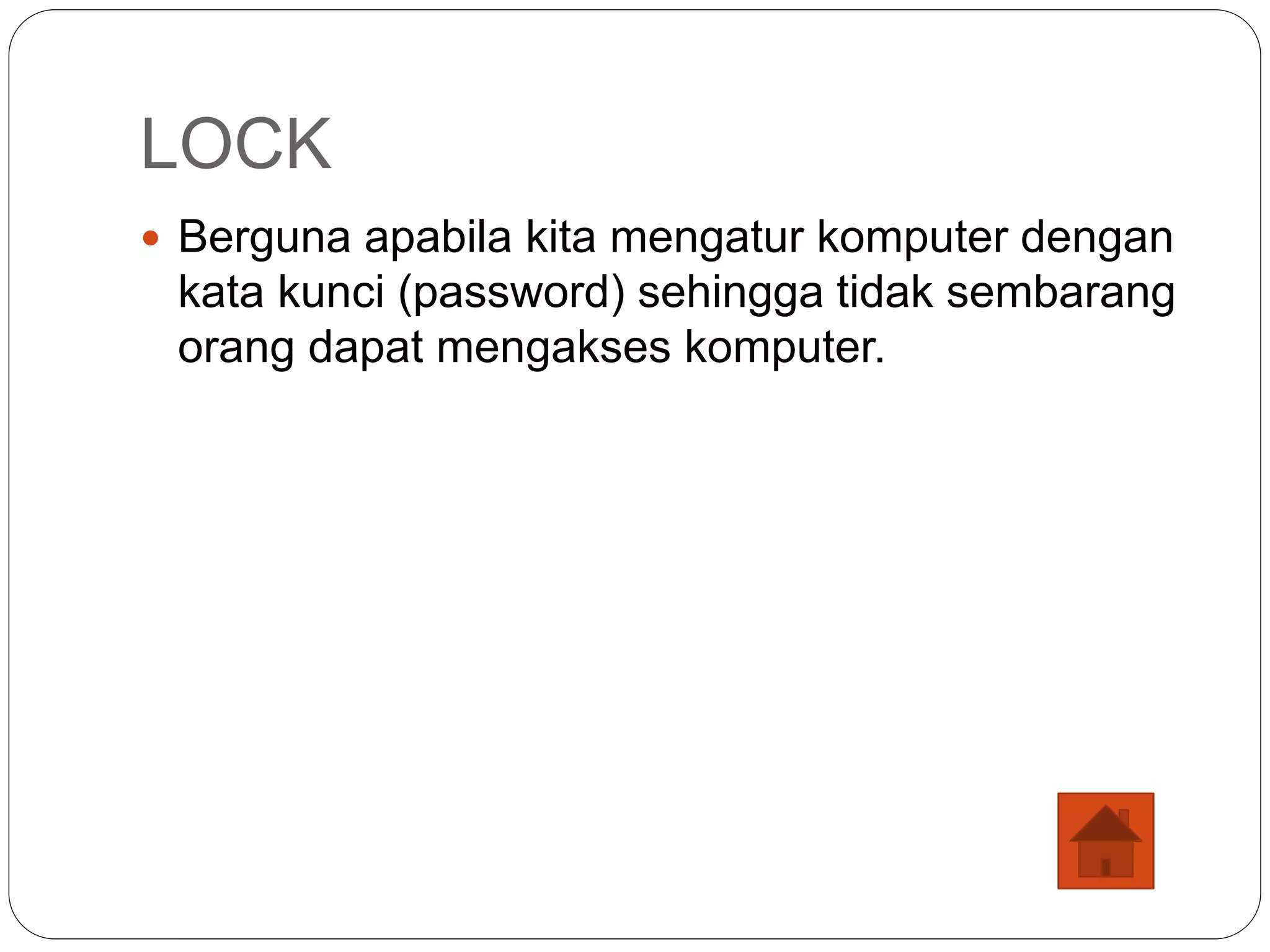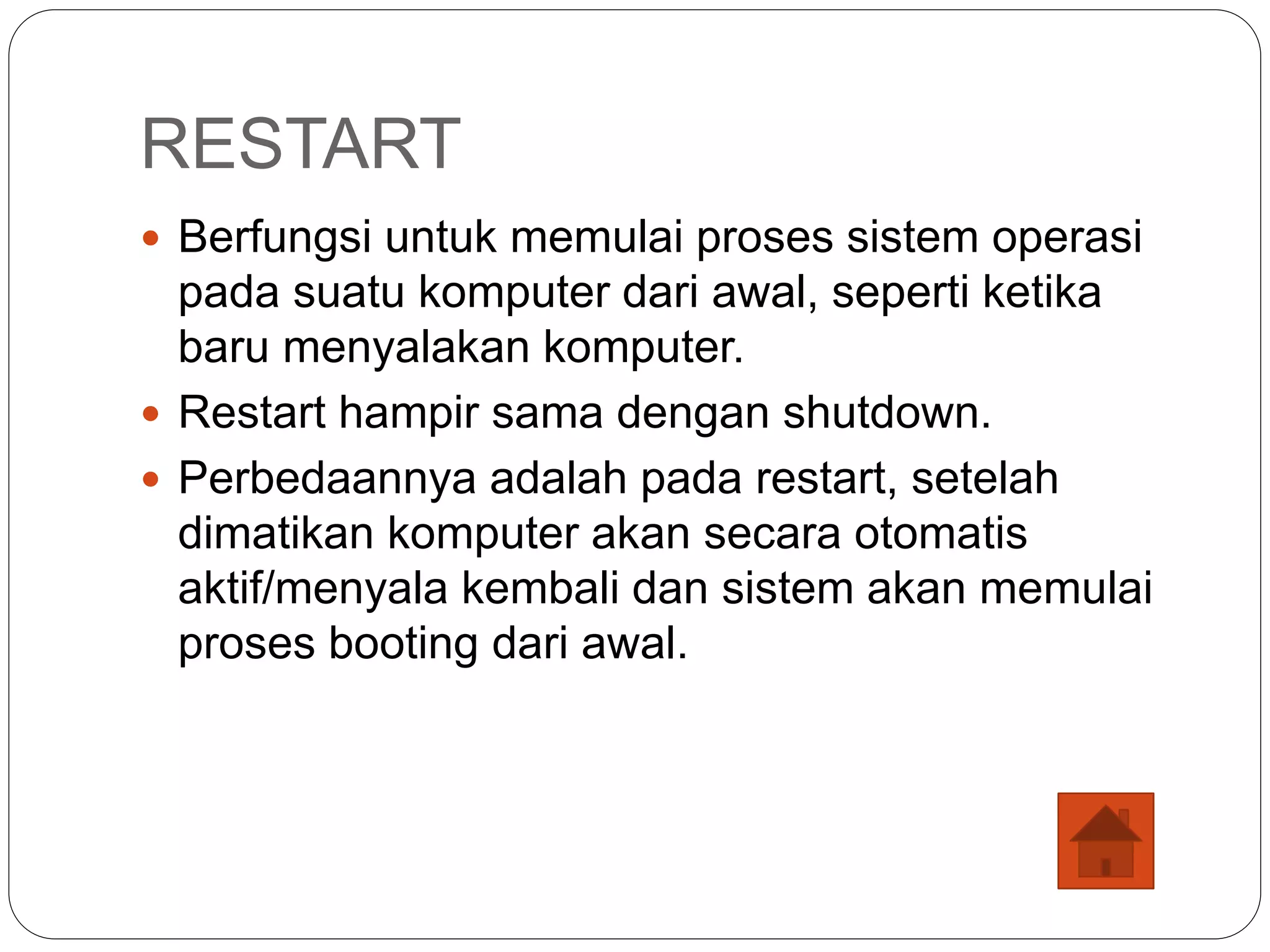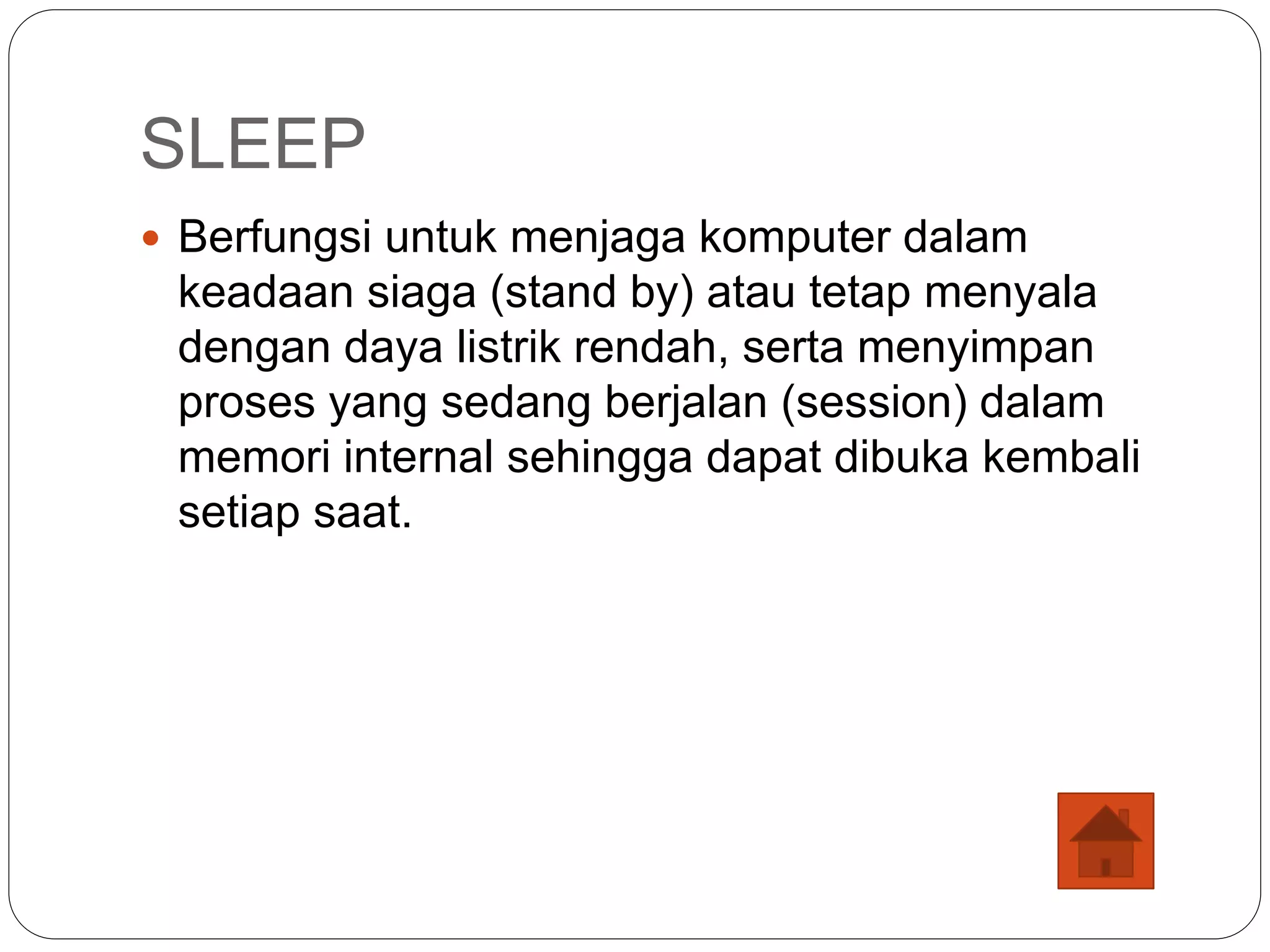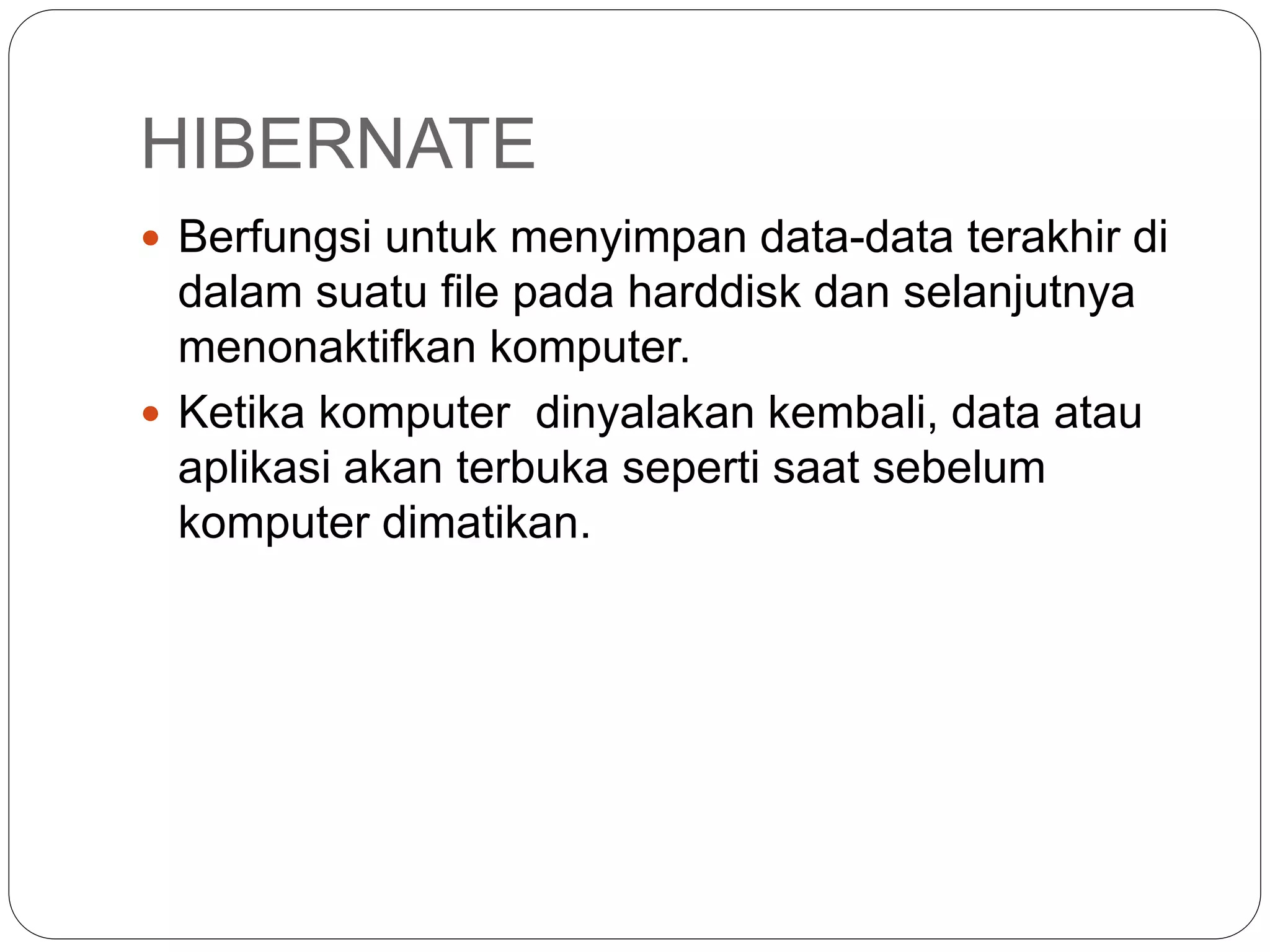Dokumen tersebut memberikan penjelasan singkat tentang operasi sistem operasi berbasis GUI. Terdapat 3 jenis sistem operasi GUI yang sering digunakan yaitu Windows, Linux, dan Macintosh. Mouse dan keyboard adalah perangkat masukan utama. Program dapat dijalankan melalui start menu atau shortcut di desktop. File dan folder dapat dikelola menggunakan Windows Explorer.